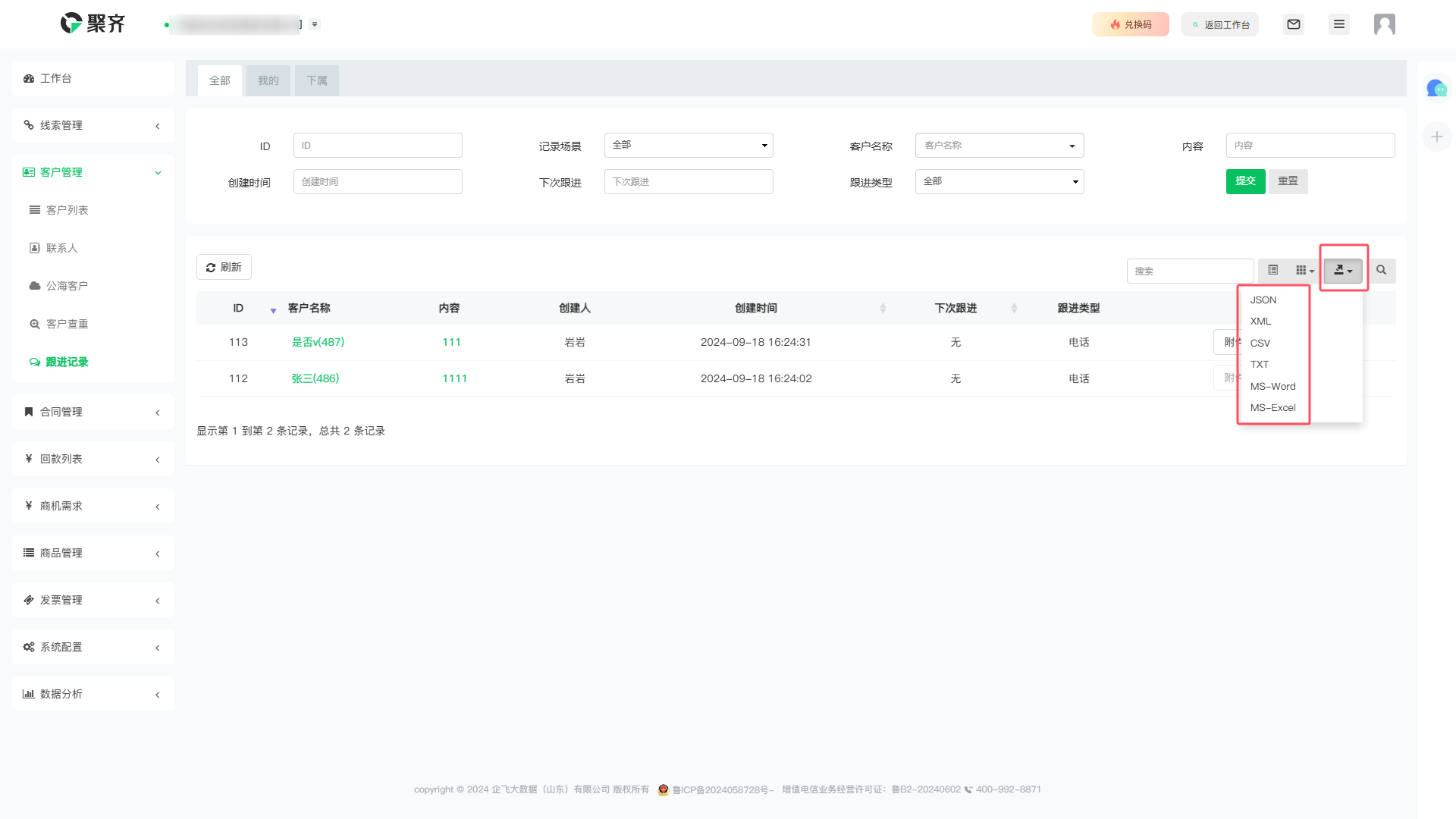客户管理
客户列表
您可以在 CRM管理系统->客户管理->客户列表 进入到客户列表页面中。
在此页面您可对客户进行 跟进、添加、导入、资料回收、排列、跟进、编辑、放入公海、单个删除和批量删除、转移客户、合并客户、筛选查找数据导出等功能。
•如果您是企业所有者和管理员的身份,您不仅可以查看/操作 您和和他人分享给您的的信息,还可以查看您的下属、您分享给他人 的客户信息。
•如果您是普通员工,您只能查看/操作 您自己 和 他人分享给您 的客户信息。
添加客户
请点击添加按钮,填写客户的 名称、联系电话、邮箱、联系手机,选择 客户级别、行业、来源和标签。
然后填写地址、下次跟进时间、备注、联系方式,选择跟进状态,然后点击确定。
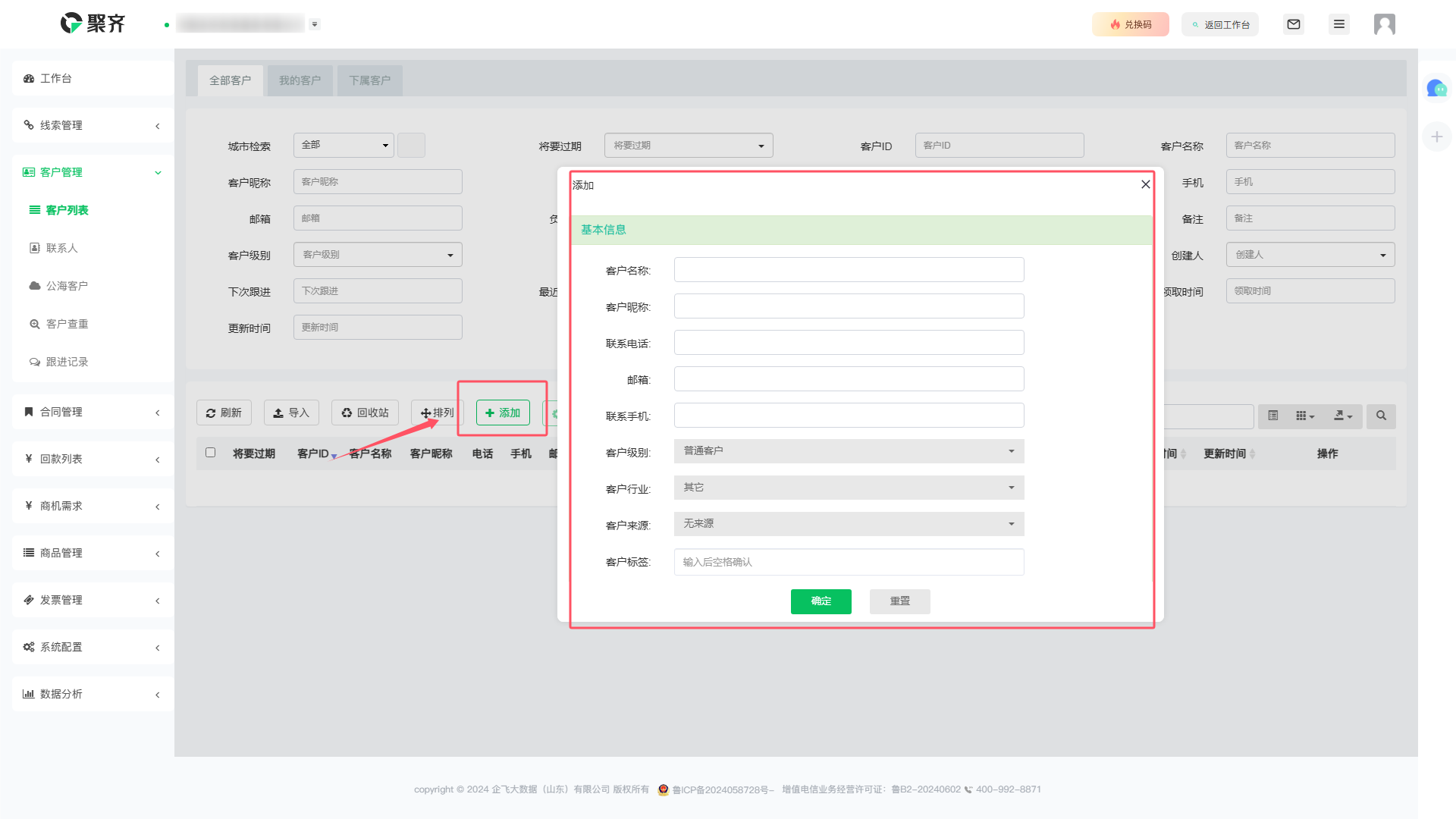
导入客户
请点击 导入按钮,根据提示 下载模板,然后把要导入的客户信息编辑到模板当中。
然后点击 上传导入文件,选择编辑好的文档,把数据导入。
选择 归属员工 、遇到错误是否跳过 和分配方式,最后点击确定。
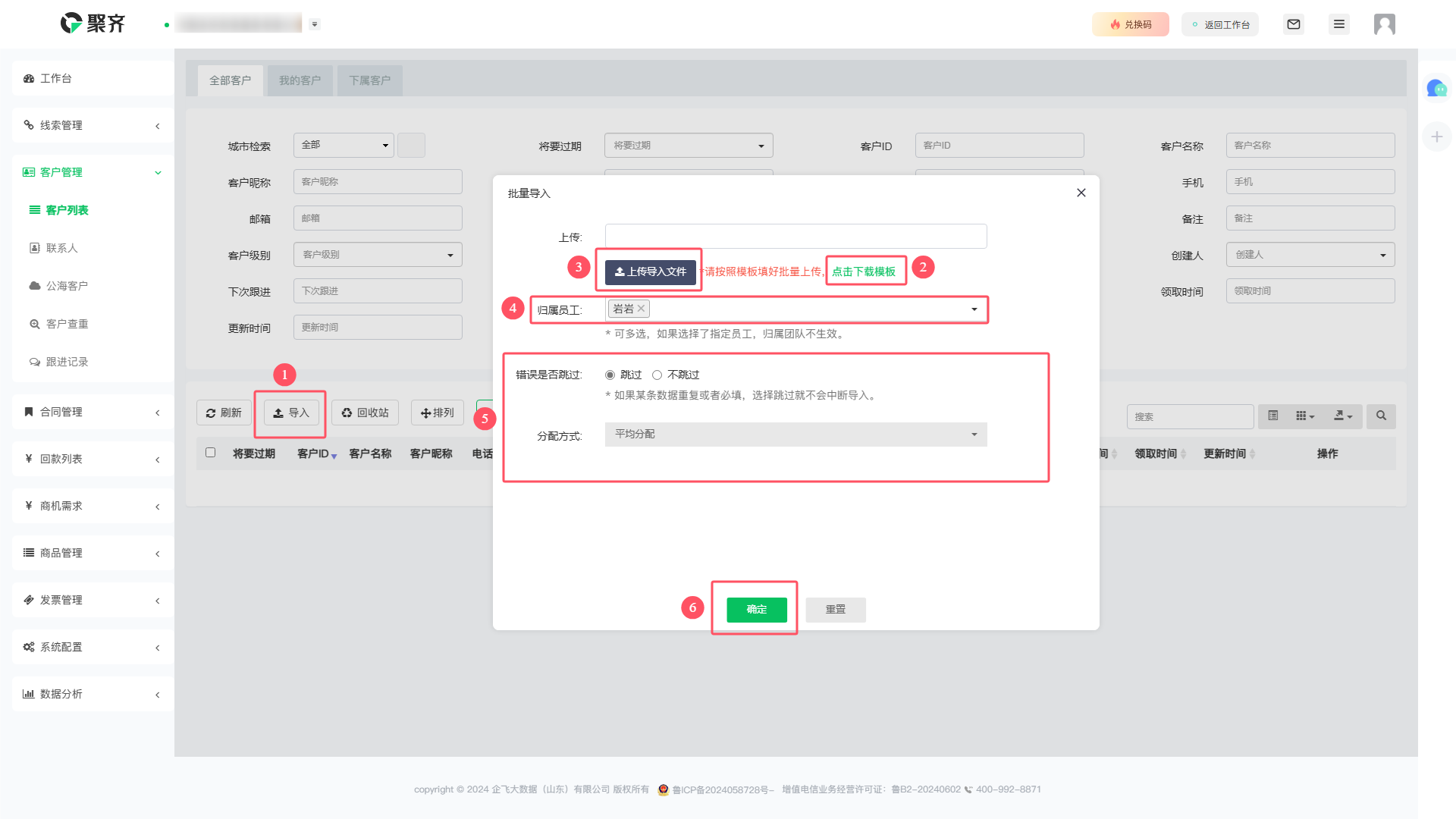
客户信息排列
请点击 排列 按钮,拖动客户信息后方的图标进行位置的调整排序。
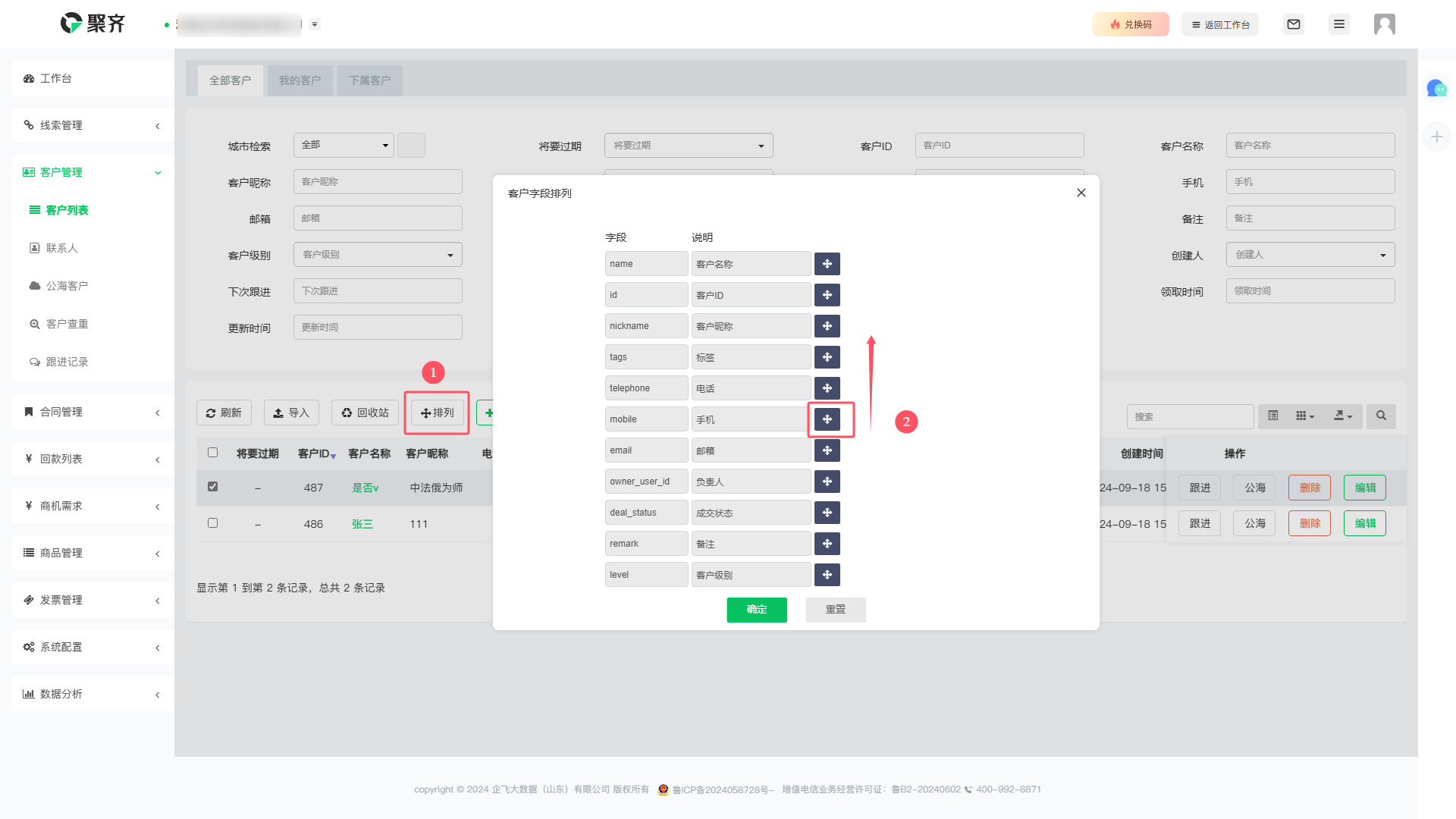
跟进客户
请点击 跟进 按钮,进入到客户跟进页面。
然后输入跟进内容、上传附件、选择下次跟进时间、跟进状态和跟进方式,点击 保存。
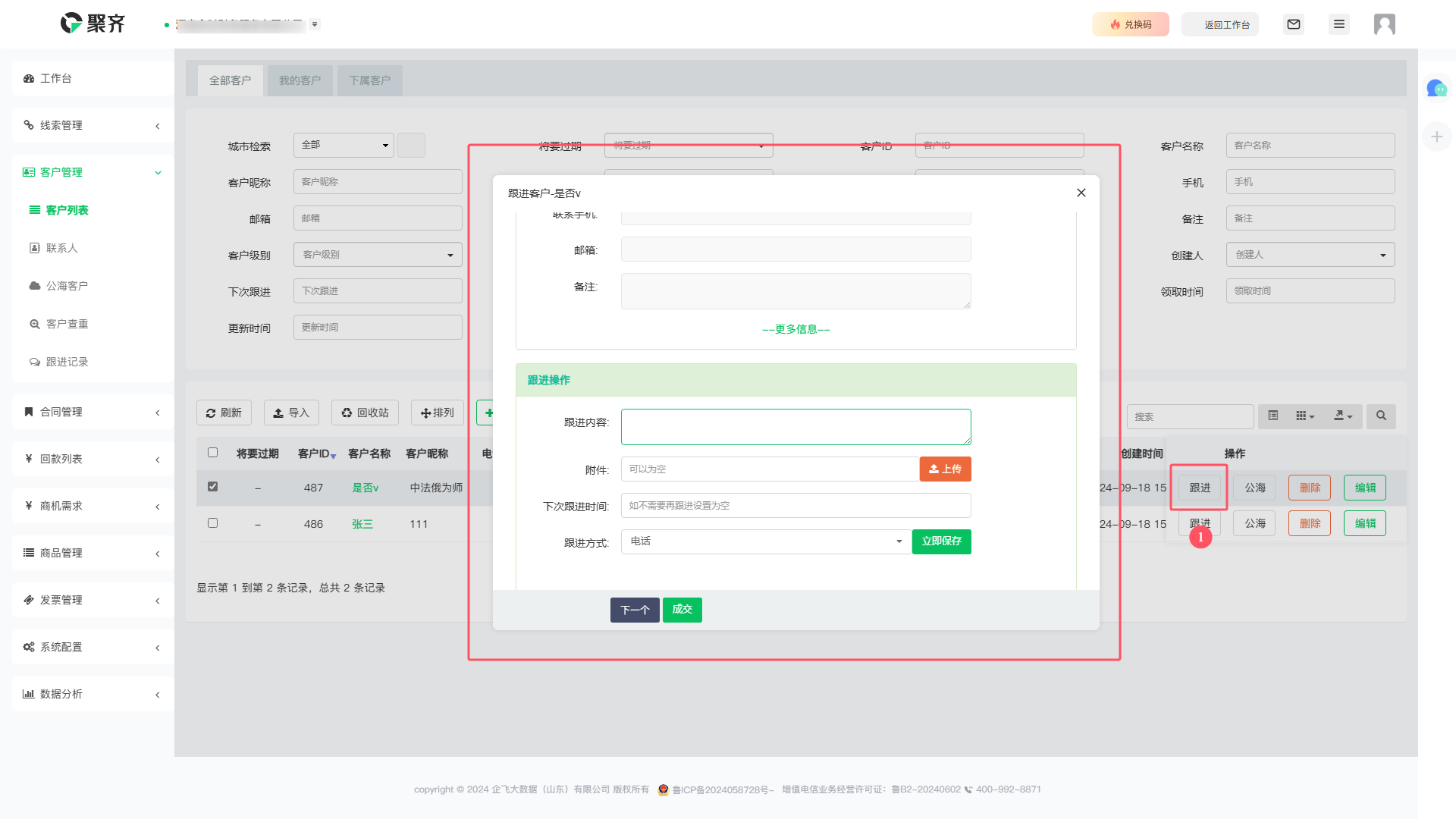
编辑客户
请点击 编辑 按钮,可以编辑修改 客户名称、电话、邮箱、手机号、级别、行业、来源和标签,填写详细地址、备注 和 跟进状态等。
在此页面您还可以查看编辑该客户的跟进记录、联系人、商机、合同和回款,还可以查看附件、日志和聊天记录等。
编辑好之后,点击 确定 按钮即可保存本次编辑的客户信息。
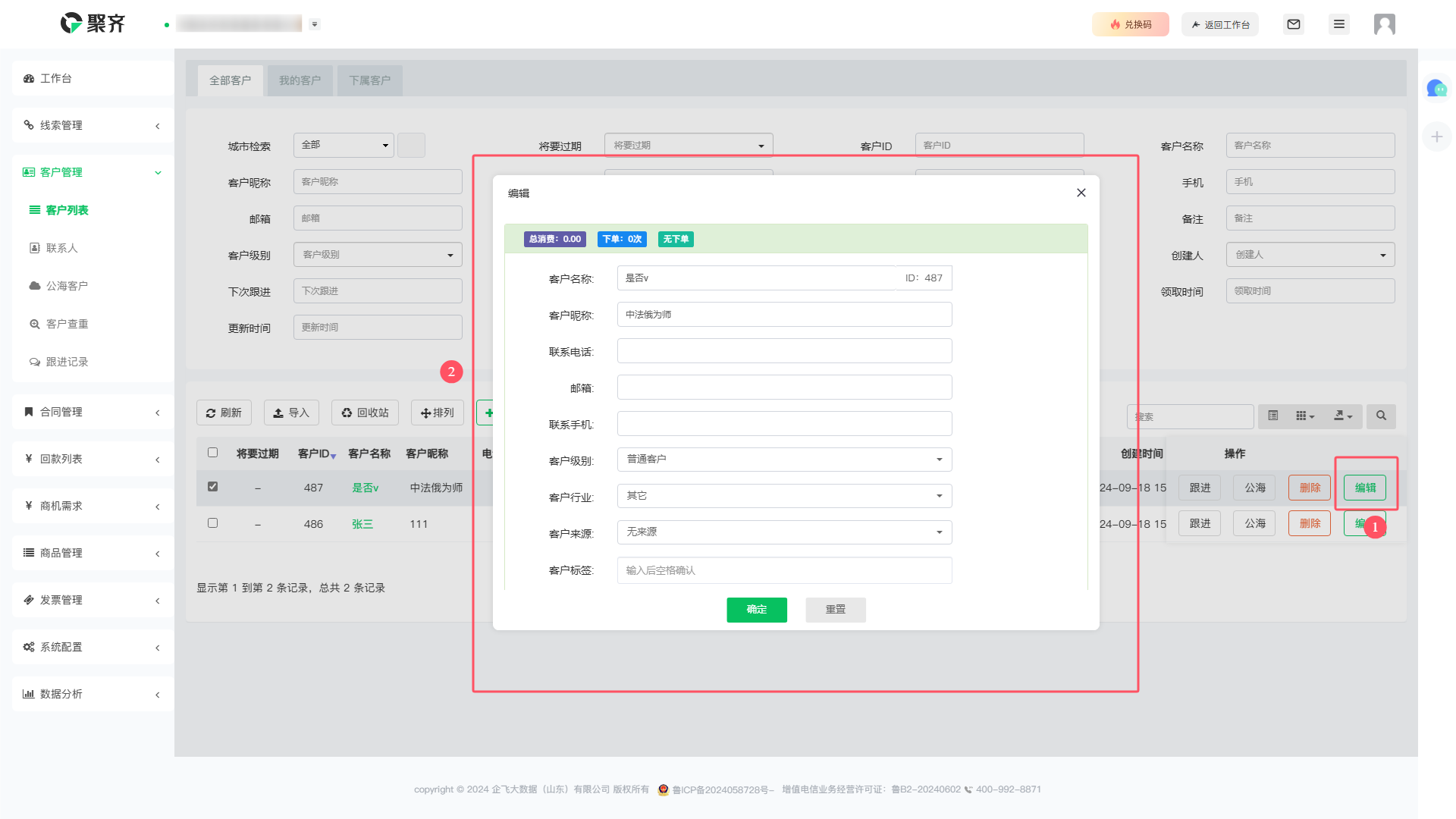
把客户放入公海
请勾选想要操作的客户信息,点击 操作 按钮,选择 放入公海,根据提示点击 确定 即可把客户信息释放到公海。
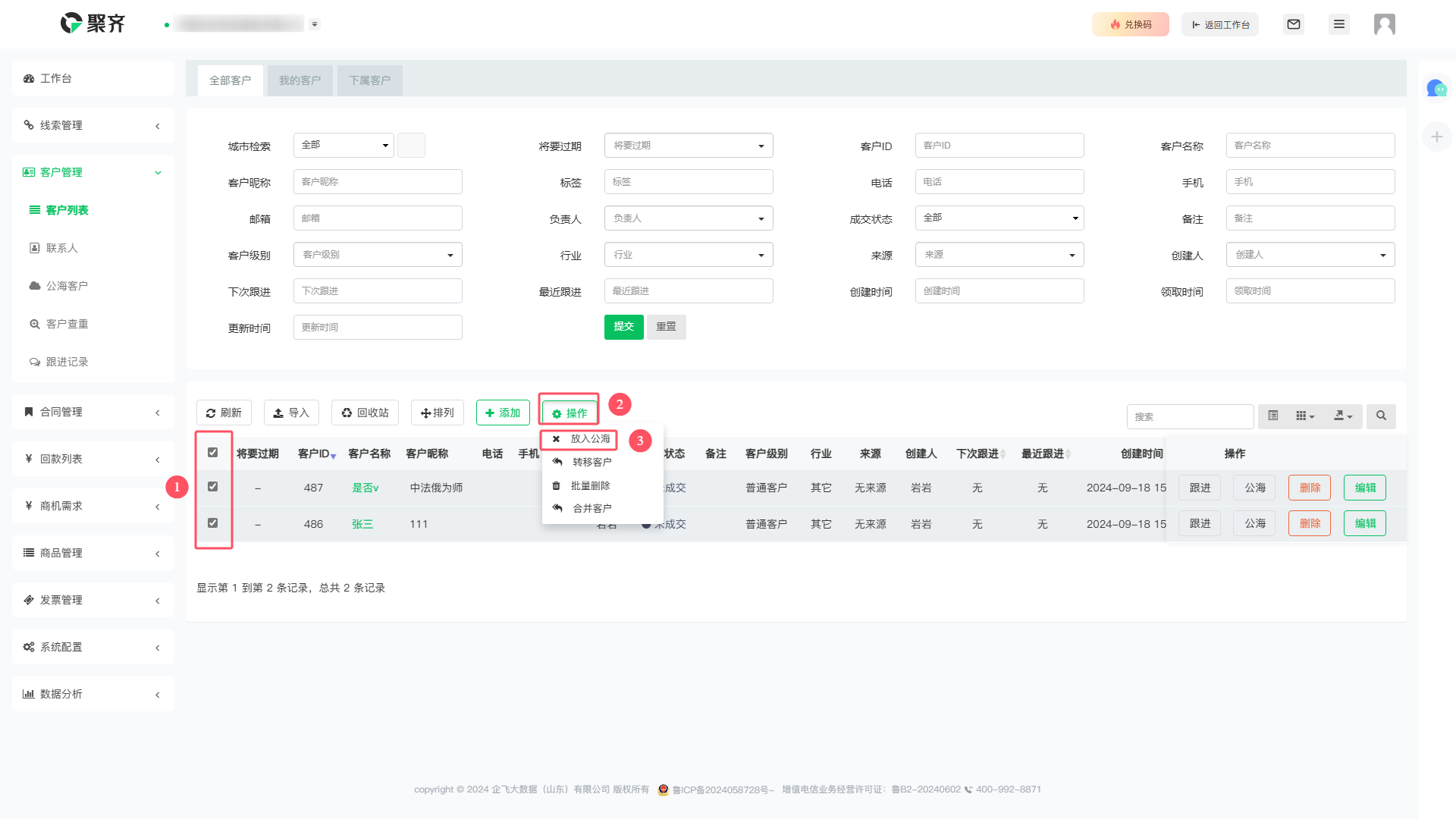
删除客户
请点击 删除 按钮,然后点击确定,即可成功删除客户数据。
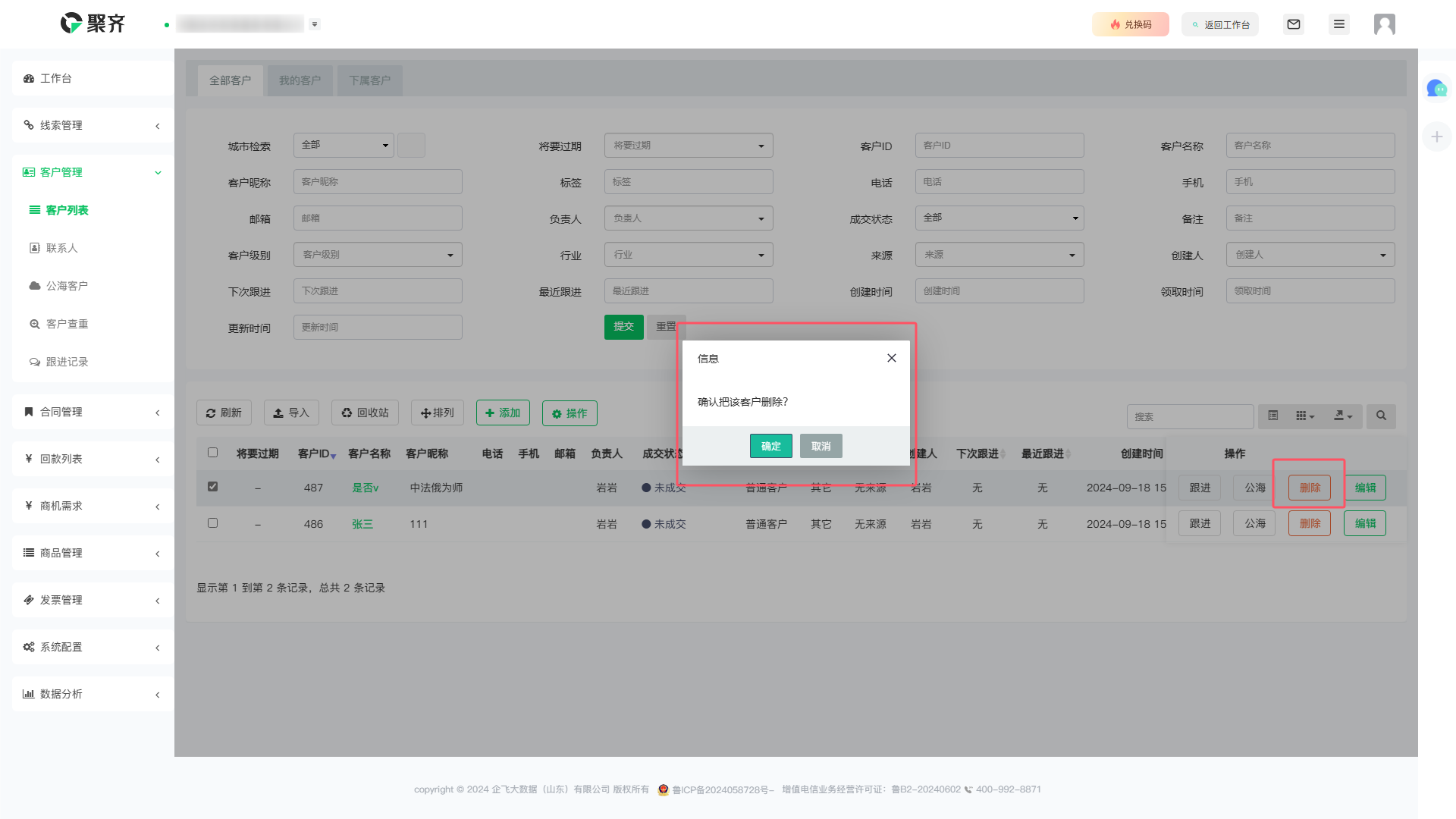
您删除的客户将会被移至 回收站,您可以点击回收站按钮,对数据进行 还原 和 销毁。
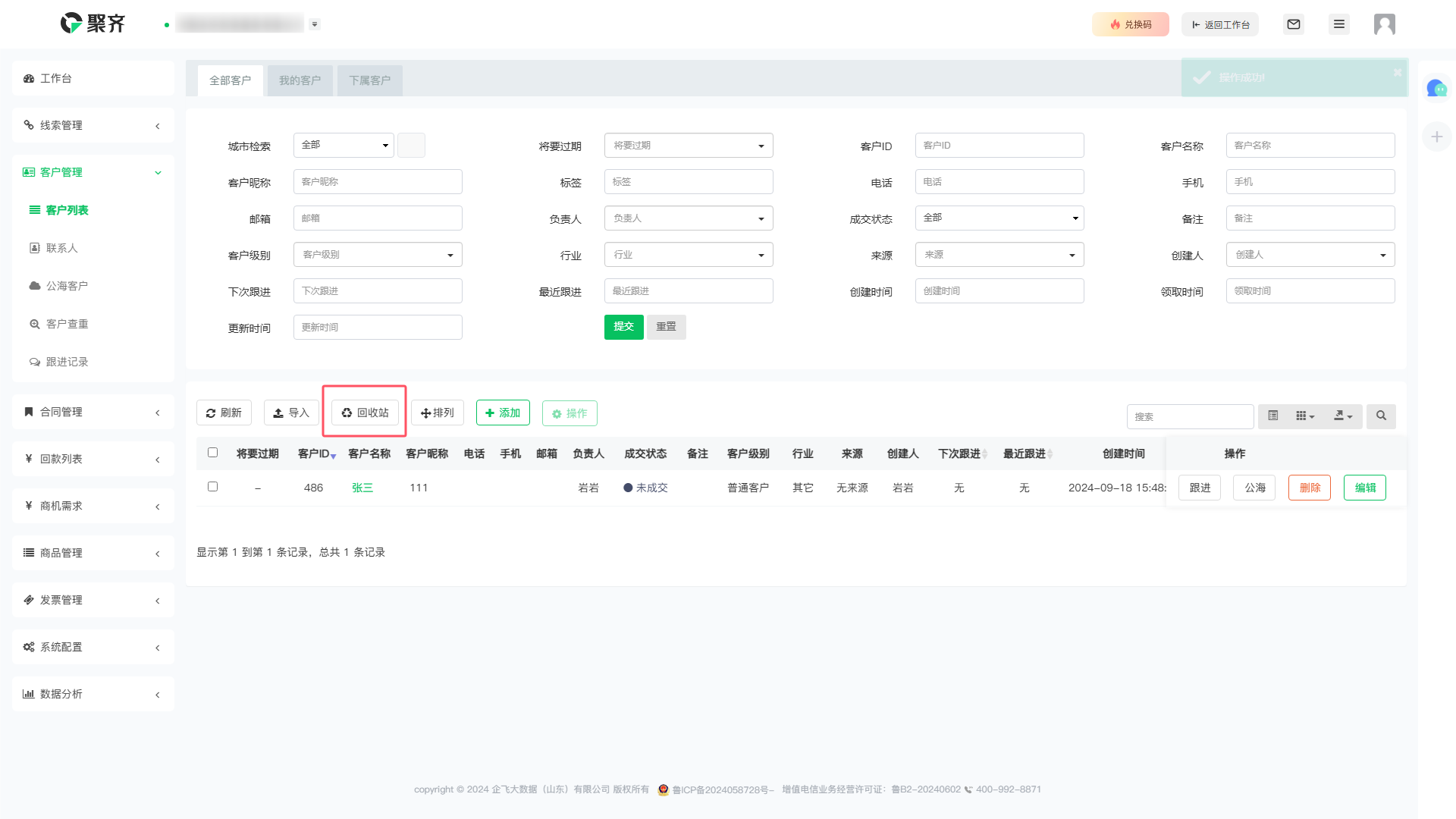
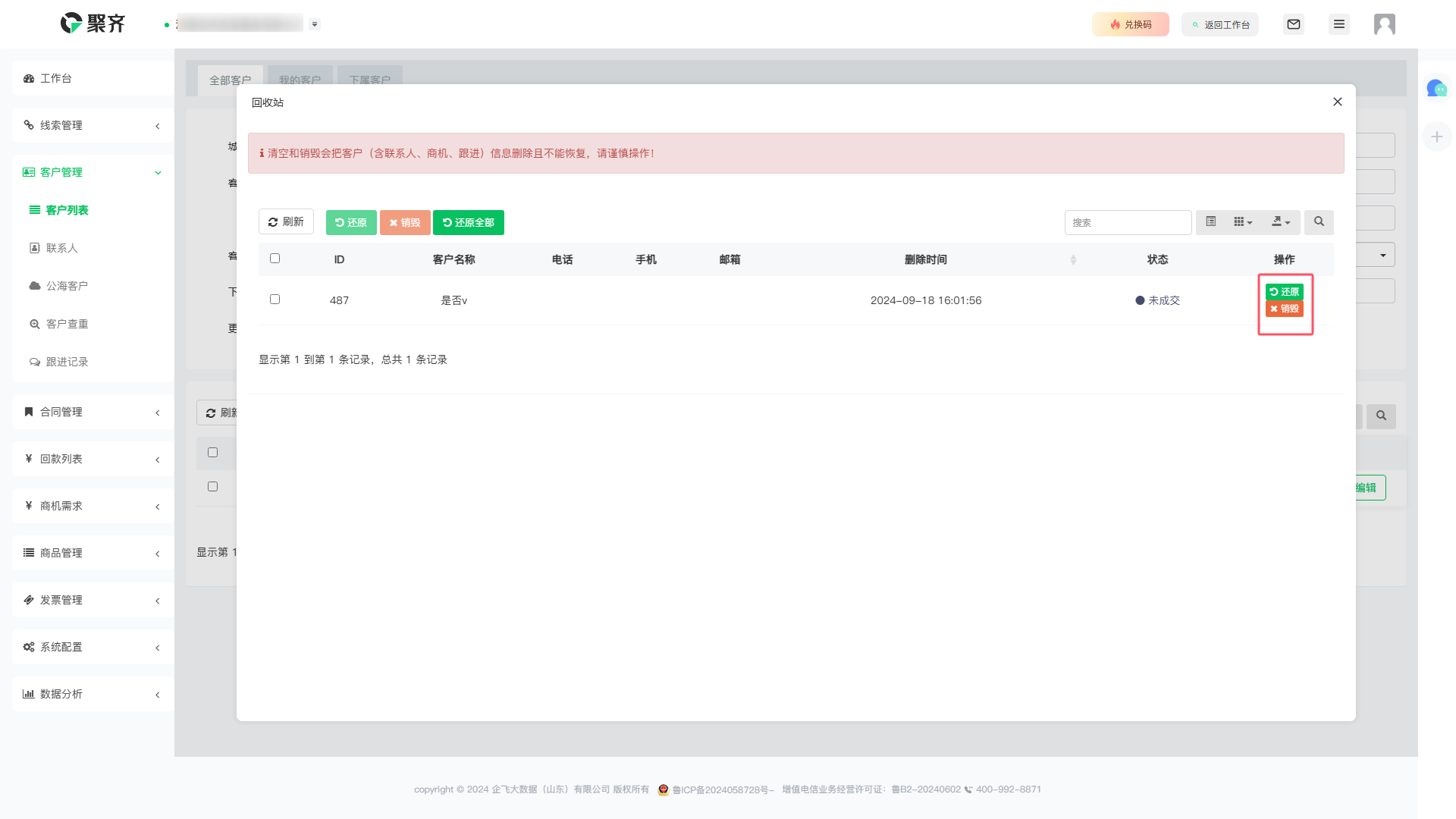
转移客户
请选择需要转移的客户信息,点击 操作 选择转移客户。

然后选择您想转移的客户、目标员工和分配方式,点击 确定 按钮即可成功转移客户。
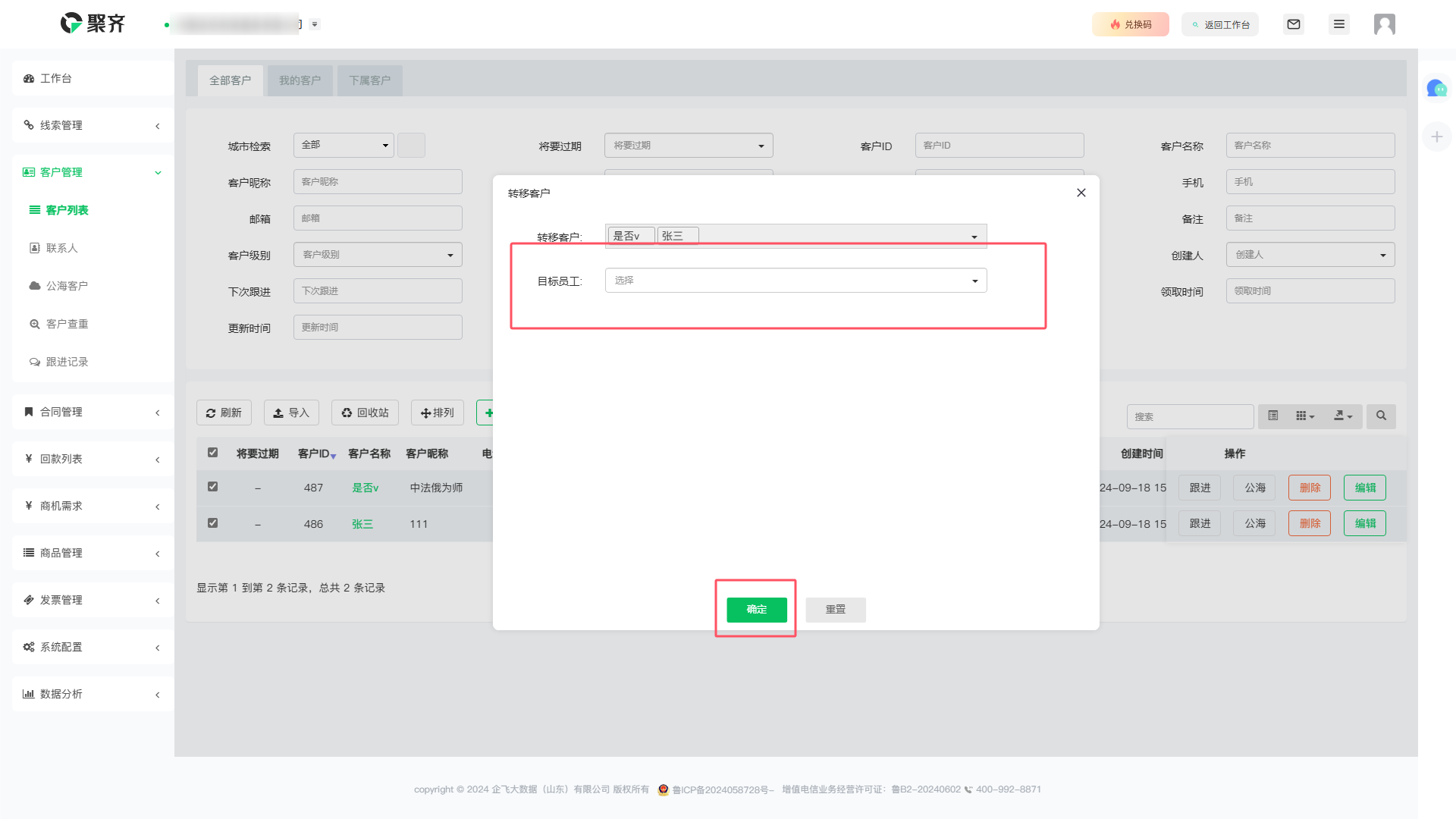
合并客户
请选择需要合并的客户信息,点击 操作 选择合并客户。
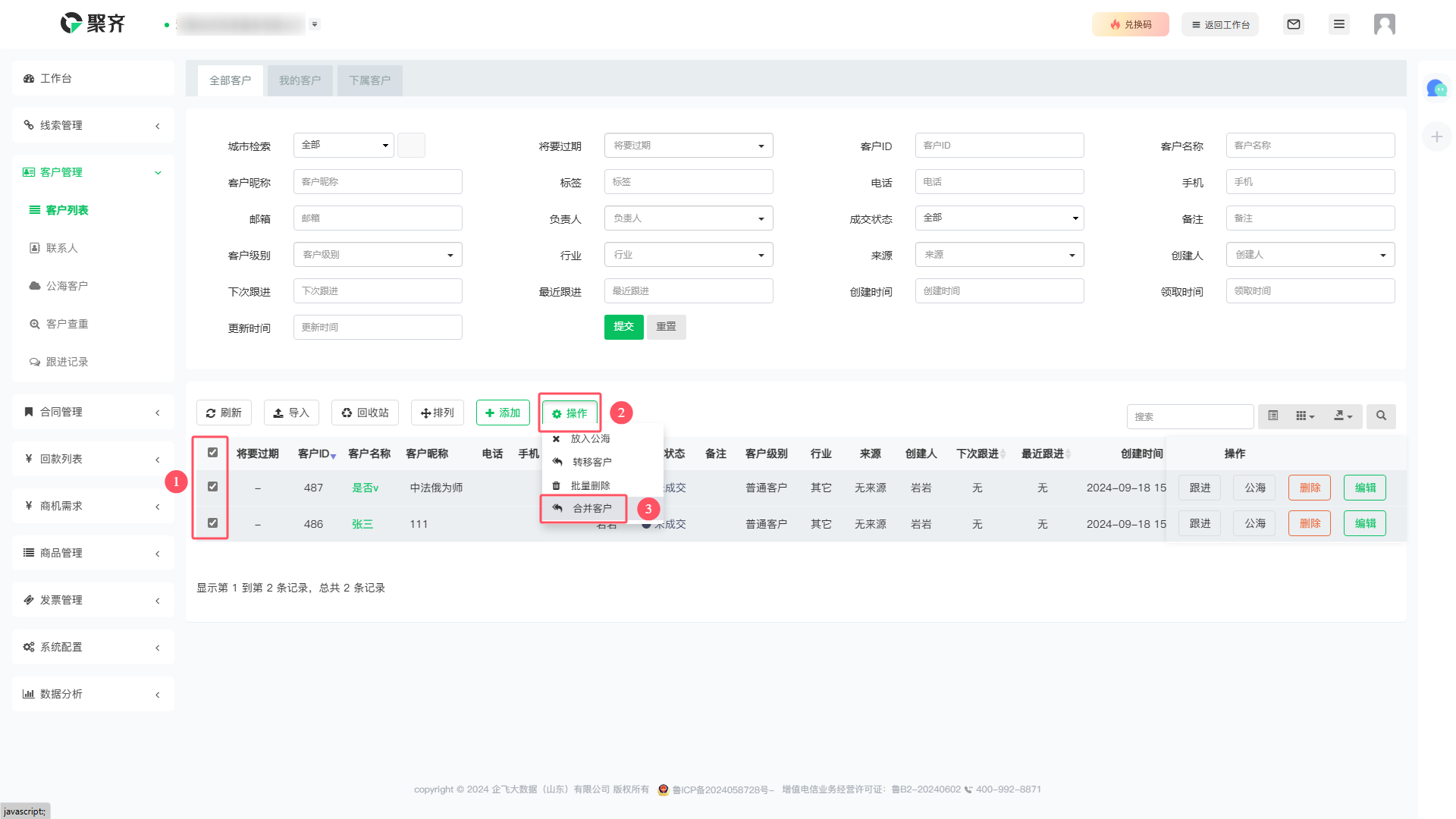
然后选择您想合并的客户信息 和 目标客户,点击 确定 按钮即可成功合并客户。
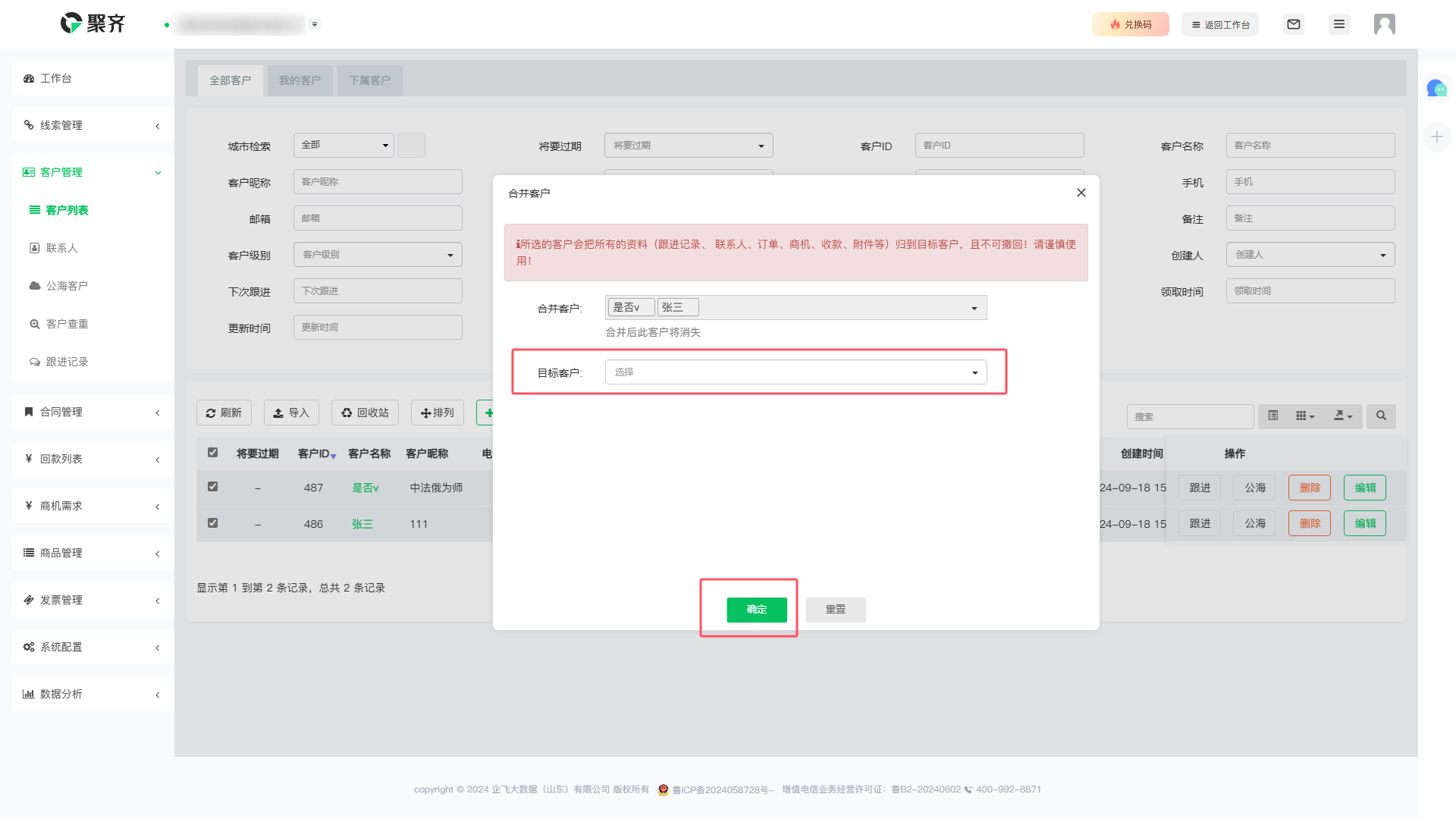
筛选数据信息
您可以输入 筛选设置信息 点击 提交, 来查找你想要的客户信息。
(此功能是默认打开的,如您不需要展示此功能,可点击 搜索 按钮把它暂时隐藏起来。)
您也可以直接点击搜索框输入信息进行搜索。•
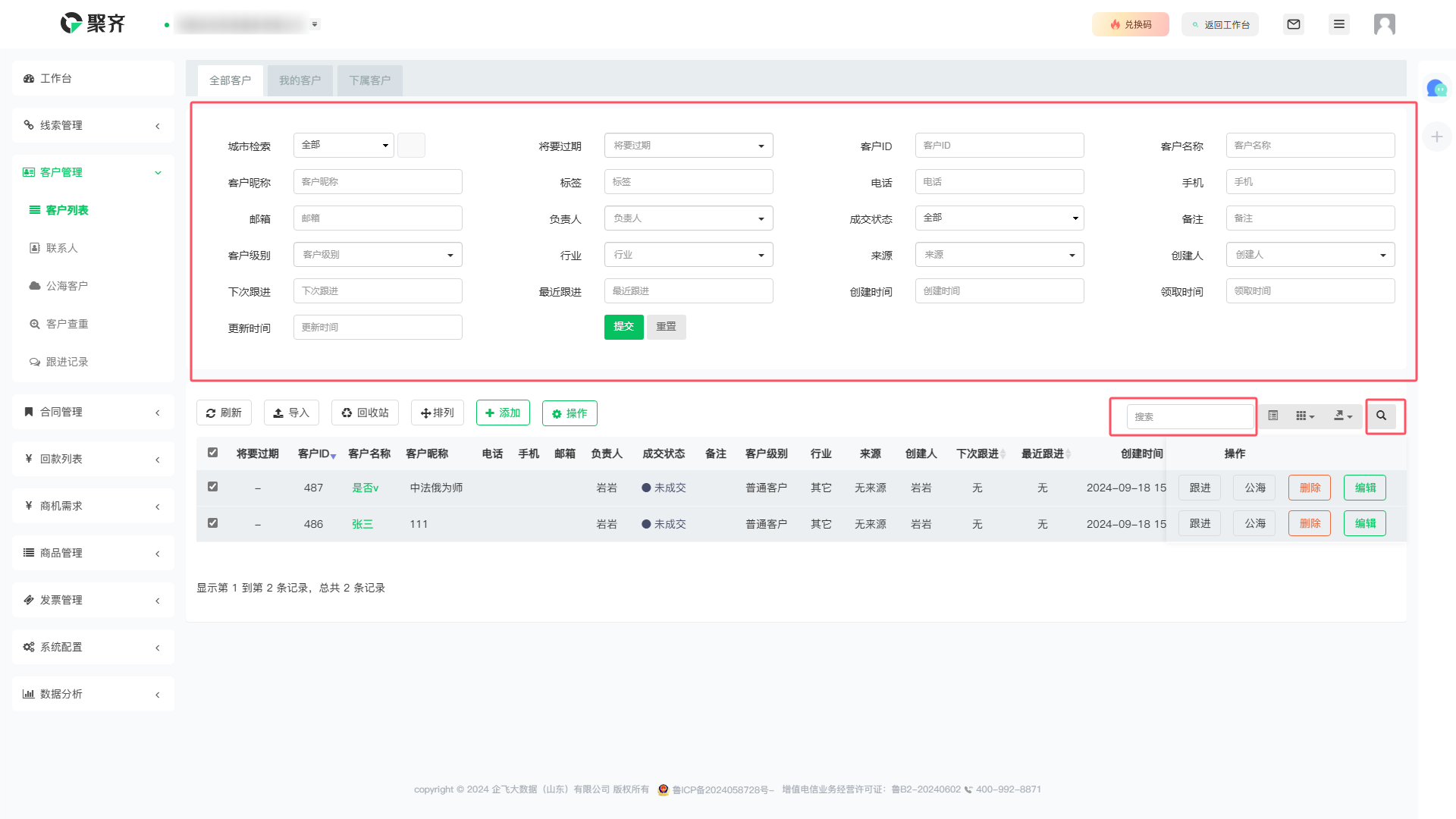
切换视图、展示设置和导出
您可以点击 切换 按钮,进行视图切换。
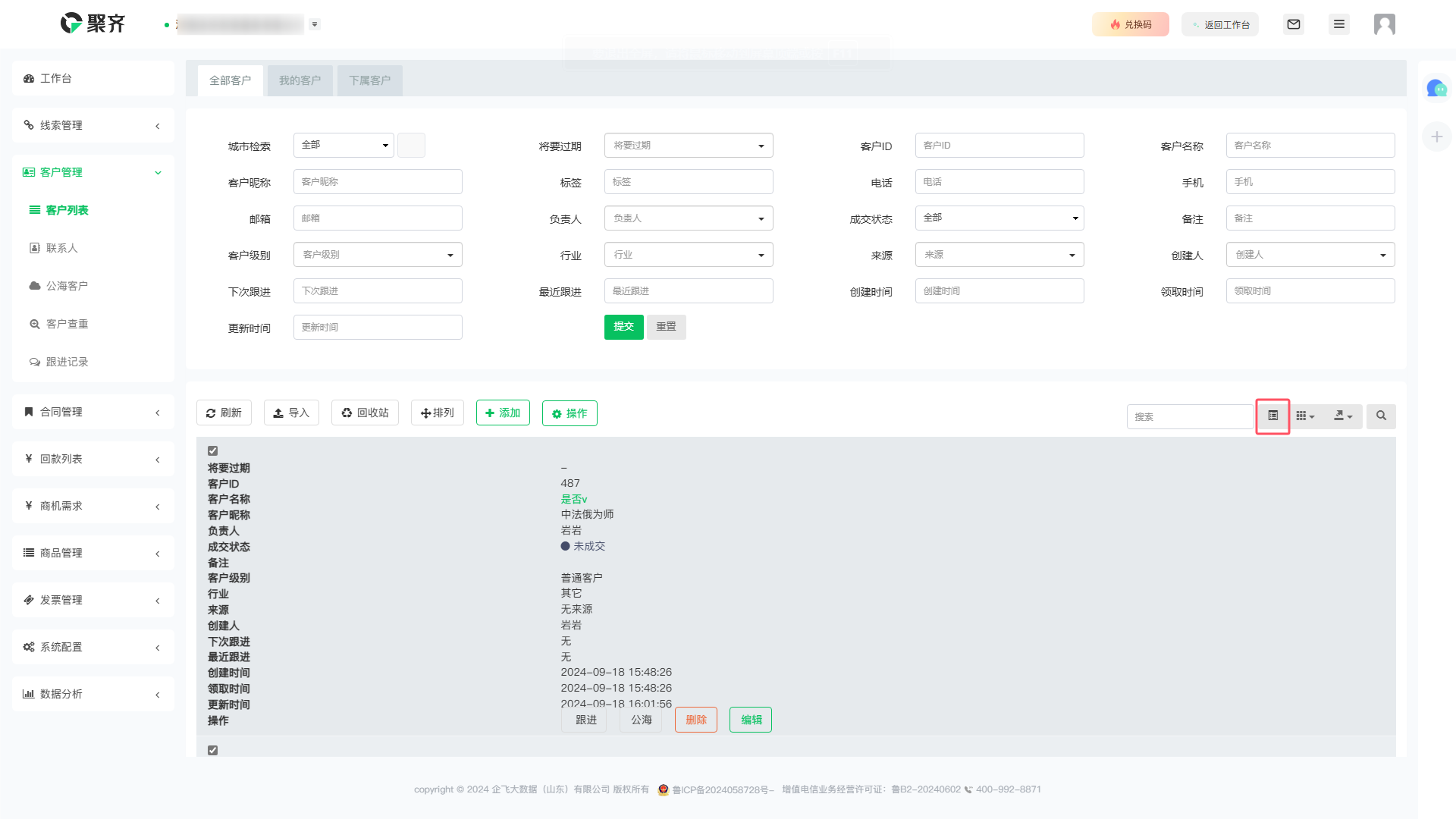
也可以点击 展示列 按钮,选择需要展示的信息数据。
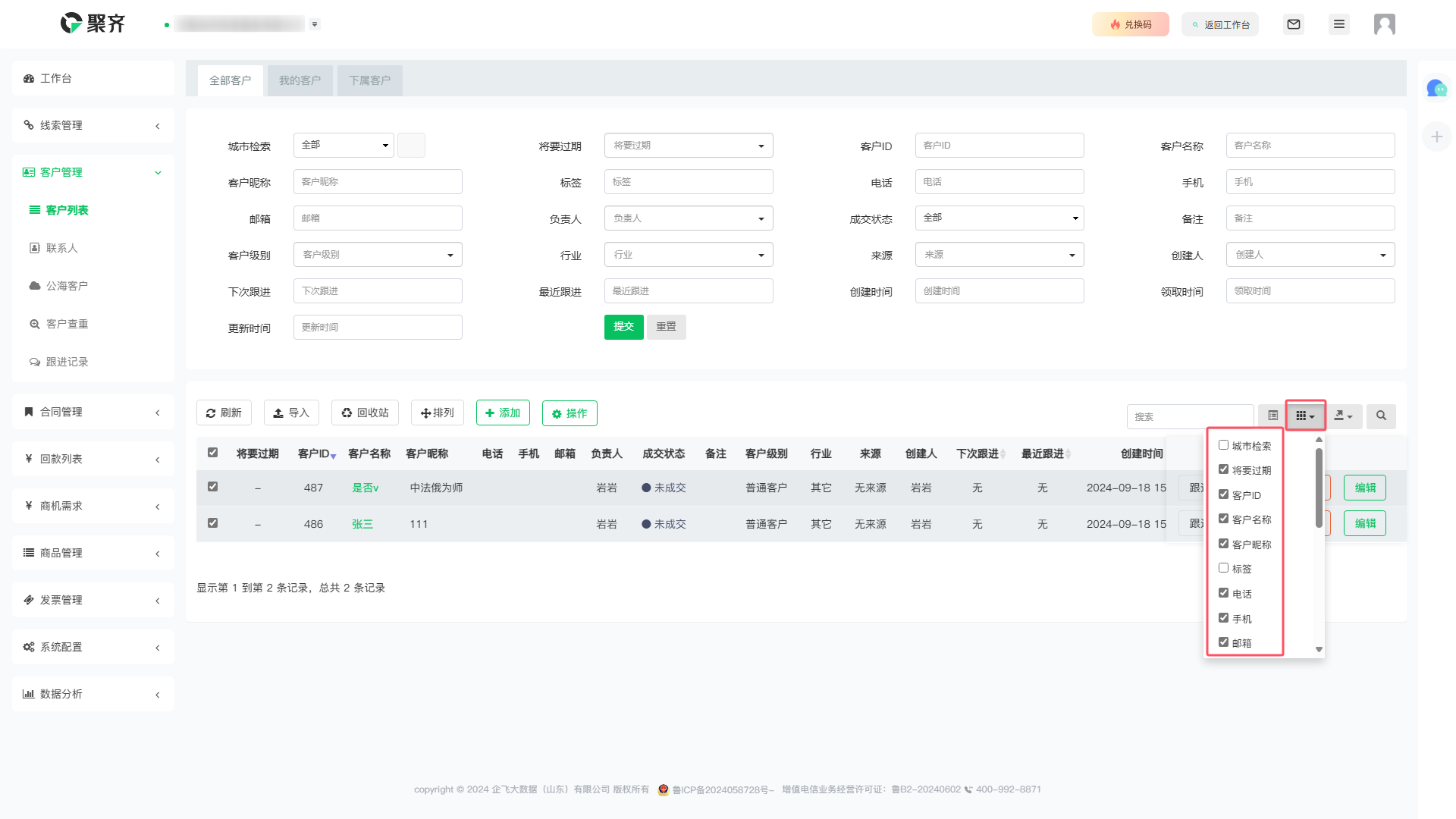
还可以点击 导出数据 按钮,选择需要导出的格式进行导出。
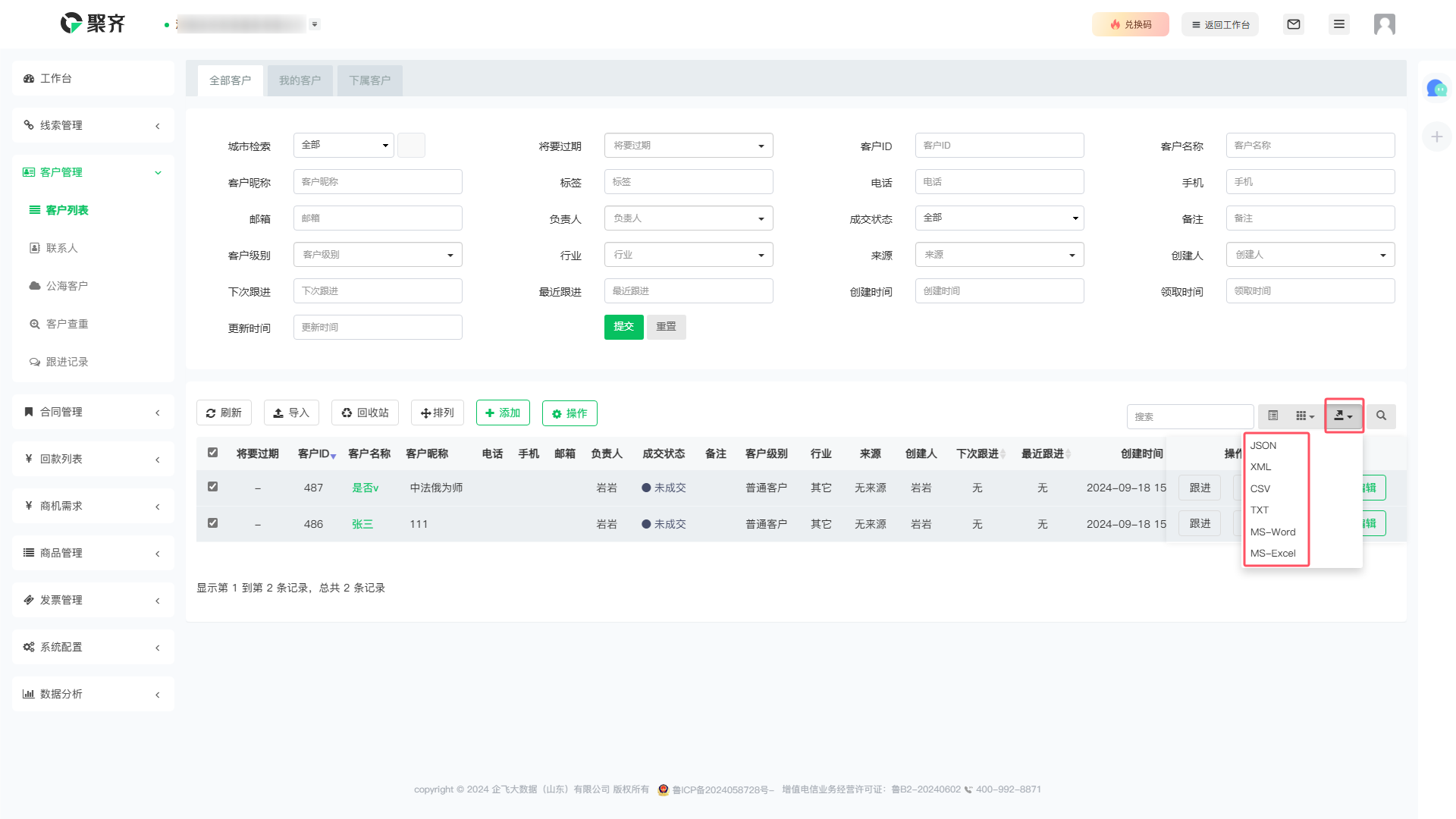
注:如您不再需要自己客户列表中的数据,您也可以选择把它们释放到公海客户中。
(如果客户被领取,它将不会再出现在公海客户列表内。)
联系人
您可以在 CRM管理系统->客户管理->联系人 进入到联系人页面中。
在此页面您可对联系人列表进行 查看、编辑、删除、筛选查找数据导出等功能。
•如果您是企业所有者和管理员的身份,您不仅可以查看/操作您的联系人信息,还可以查看您下属 的联系人信息。
•如果您是普通员工,您只能查看/操作 您自己 的联系人信息。
修改联系人
请点击 修改 按钮,您可以编辑修改联系人的姓名、电话、手机号、邮箱、微信、职务、生日、性别、决策人、住址地址、下次联系时间 和备注 等。
修改好之后,点击 确定 按钮即可保存本次编辑的联系人信息。
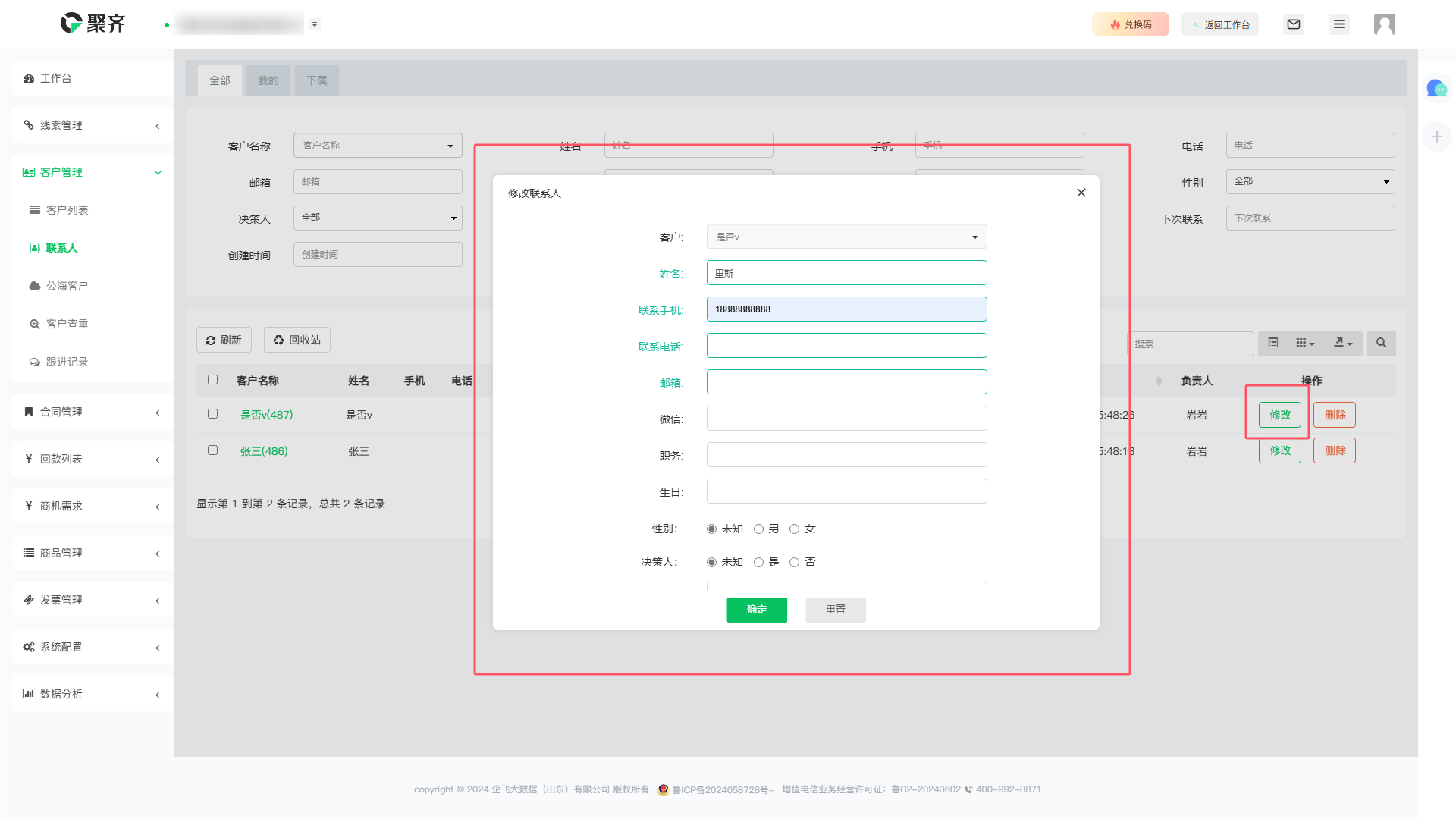
删除联系人
请点击 删除 按钮,然后点击确定,即可成功删除联系人数据。
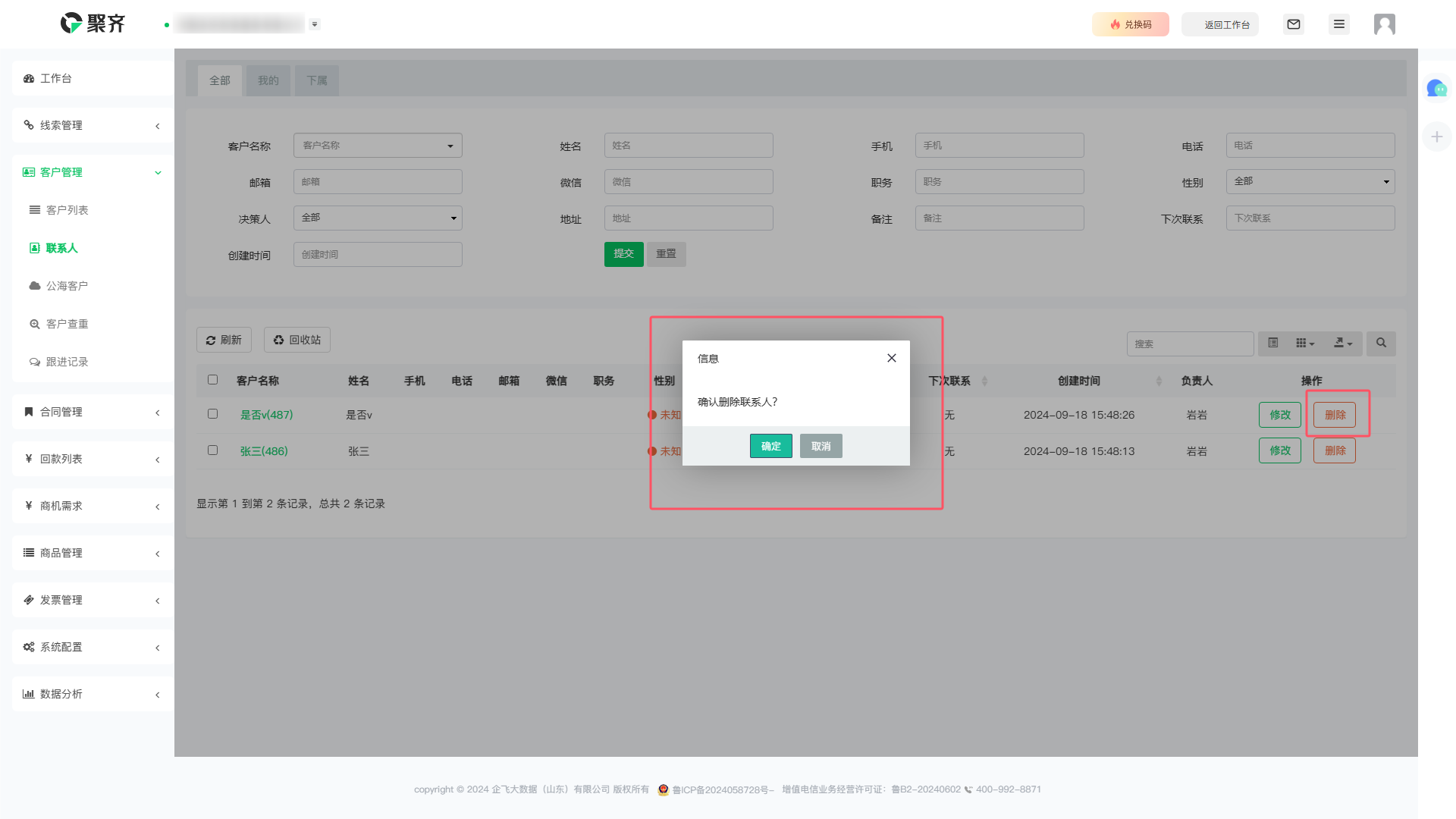
您删除的联系人将会被移至 回收站,您可以点击回收站按钮,对数据进行 还原 和 销毁。
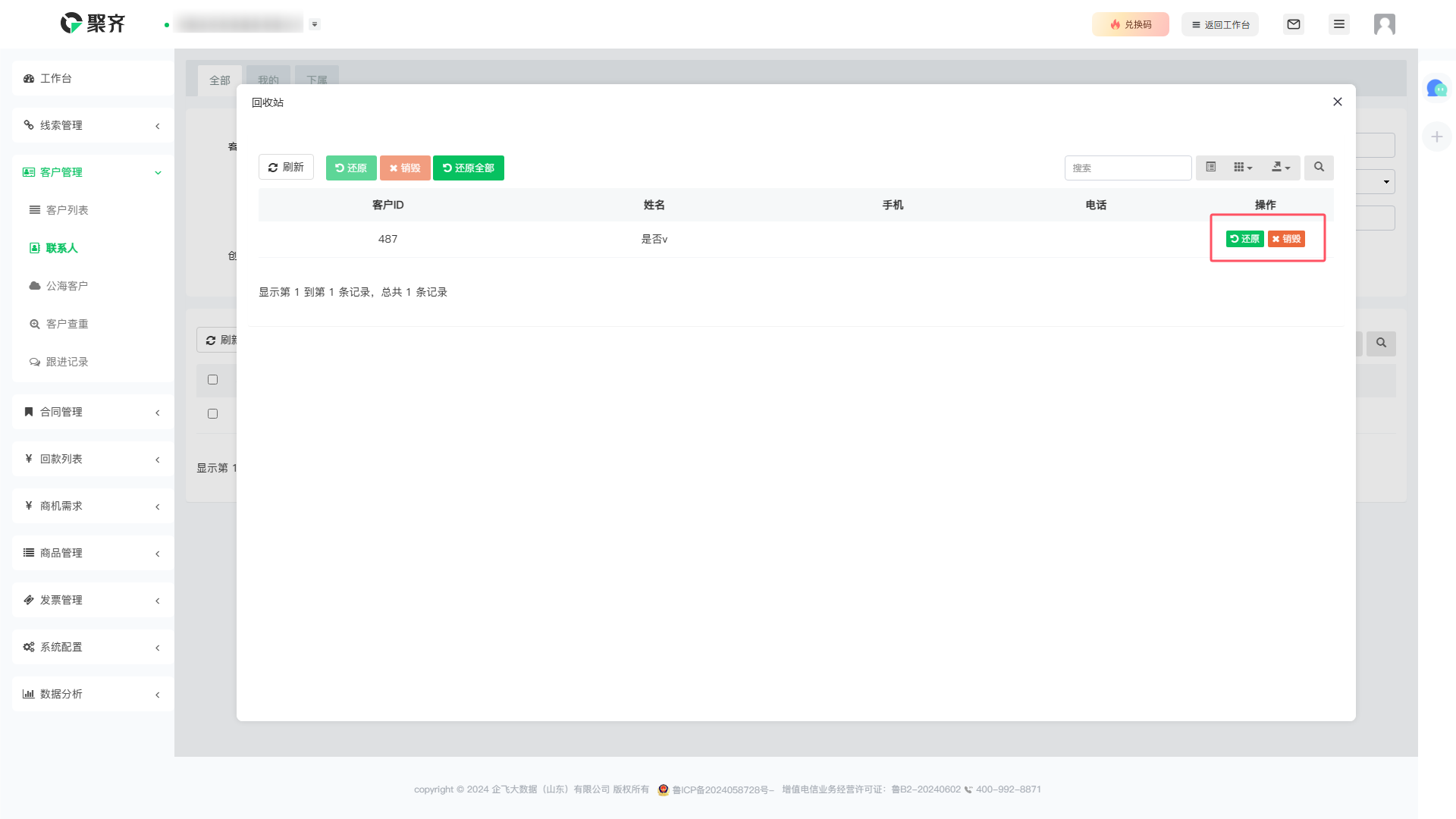
筛选数据信息
您可以输入 筛选设置信息 点击 提交, 来查找你想要的联系人信息。
(此功能是默认打开的,如您不需要展示此功能,可点击 搜索 按钮把它暂时隐藏起来。)
您也可以直接点击搜索框输入信息进行搜索。
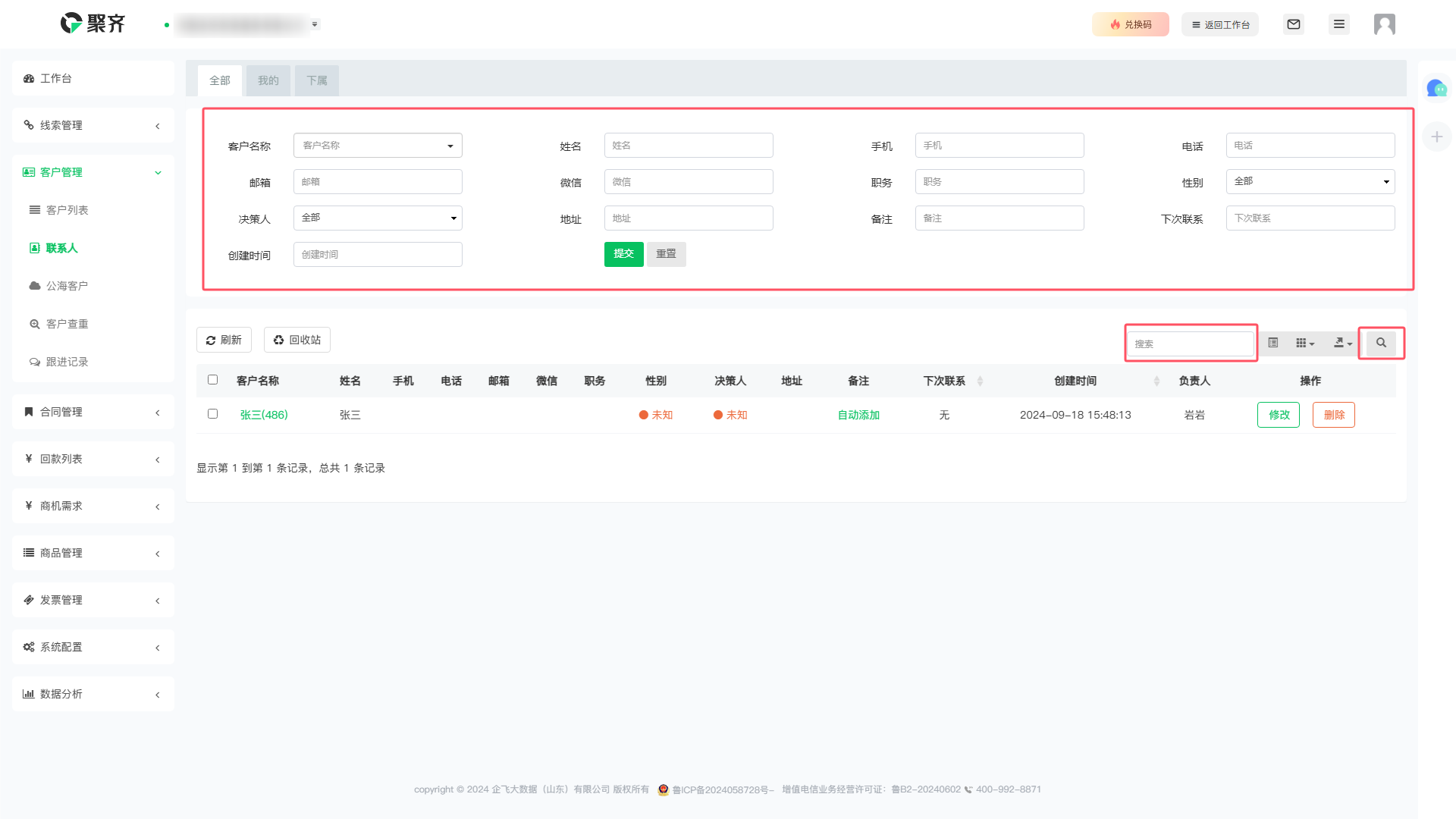
切换视图、展示设置和导出
您可以点击 切换 按钮,进行视图切换。
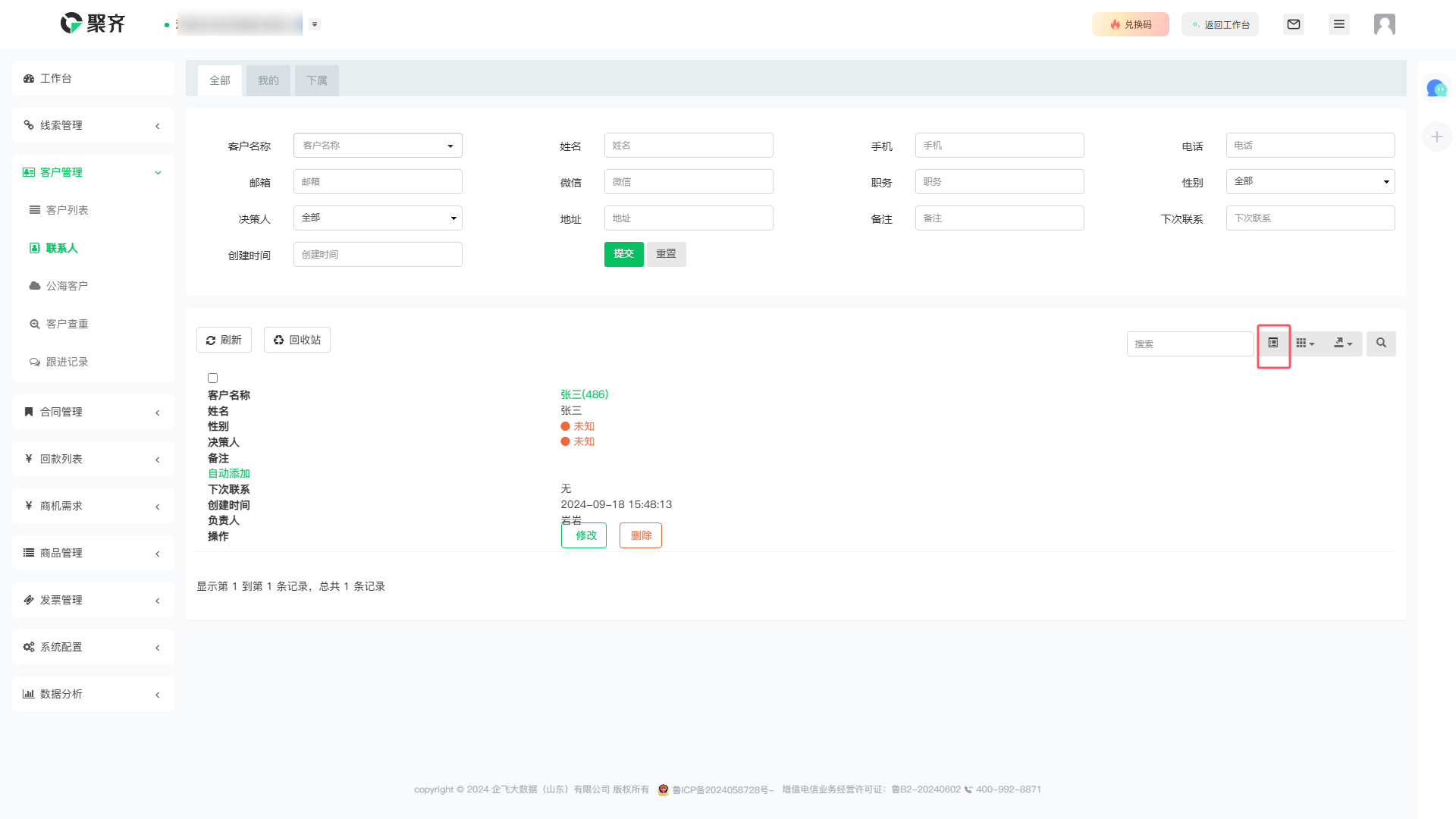
也可以点击 展示列 按钮,选择需要展示的信息数据。
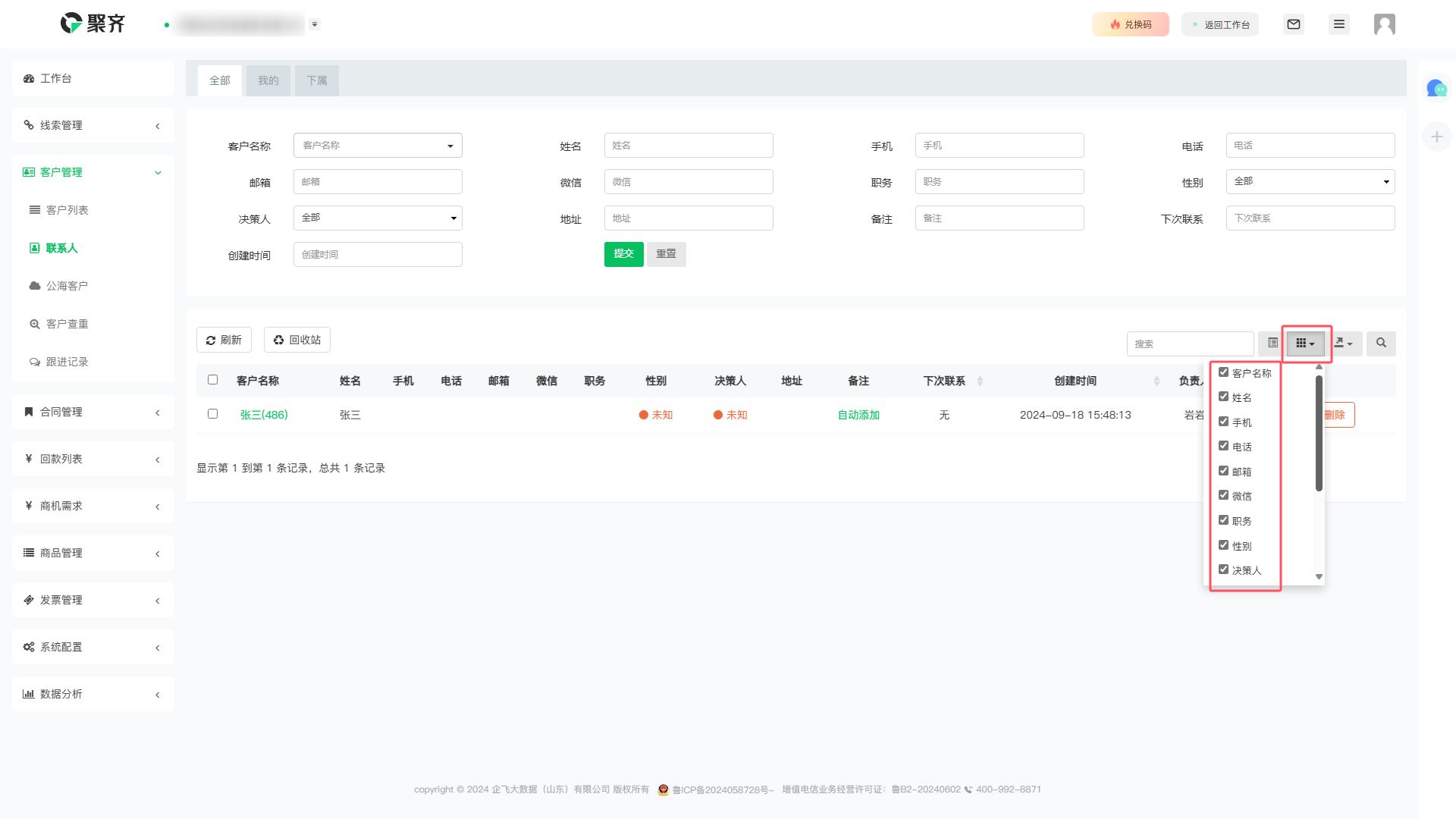
还可以点击 导出数据 按钮,选择需要导出的格式进行导出。
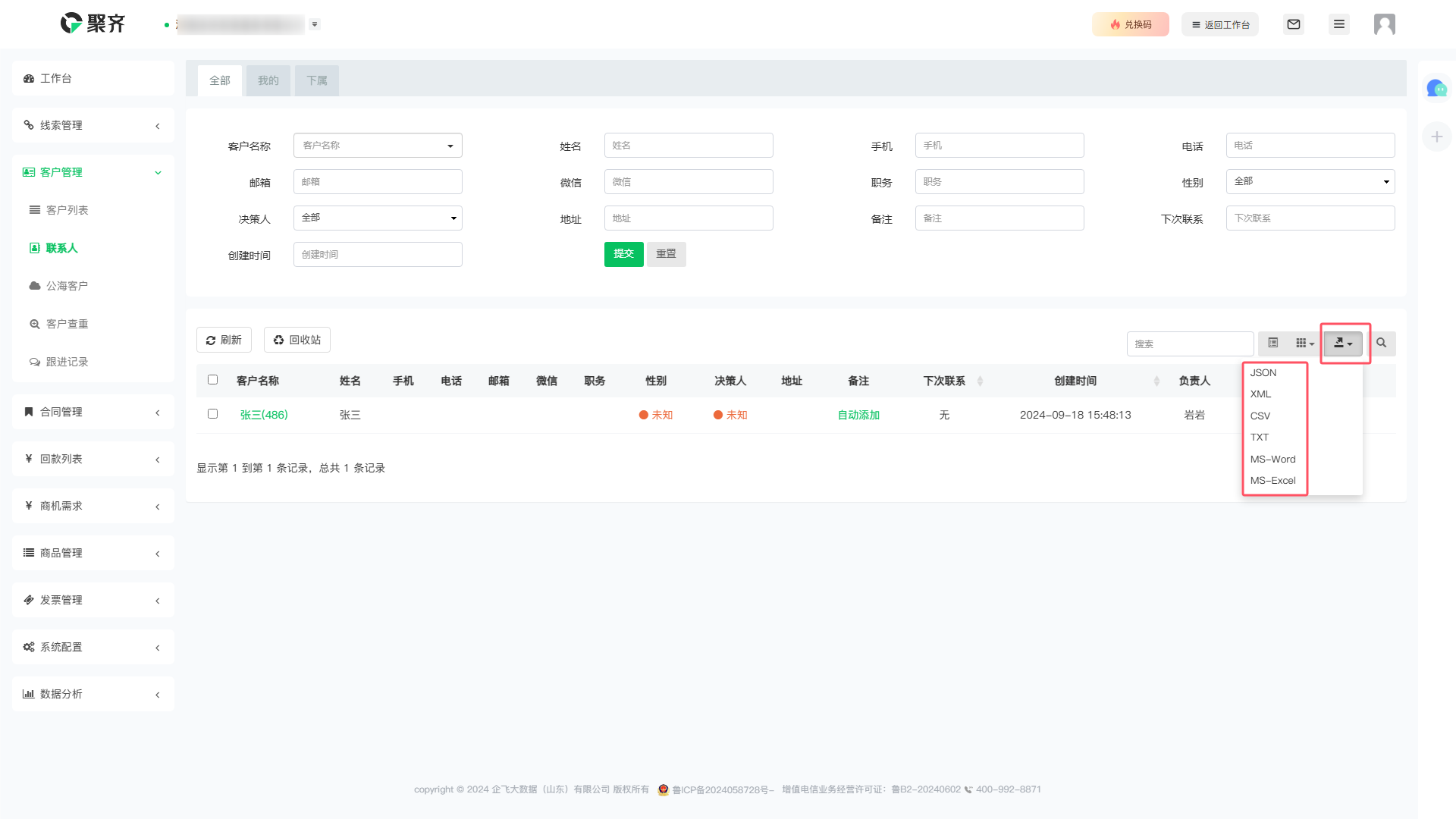
公海客户
您可以在 CRM管理系统->客户管理->公海客户 进入到公海客户页面中。
在此页面您可对客户列表进行 查看、批量导入、转移、领取、筛选查找数据导出等功能。
批量导入客户
请点击 批量导入按钮,根据提示 下载模板,然后把要导入的客户信息编辑到模板当中。
然后点击 上传导入文件,选择编辑好的文档,把数据导入。
选择 归属员工、遇到错误是否跳过 和 分配方式,最后点击确定。
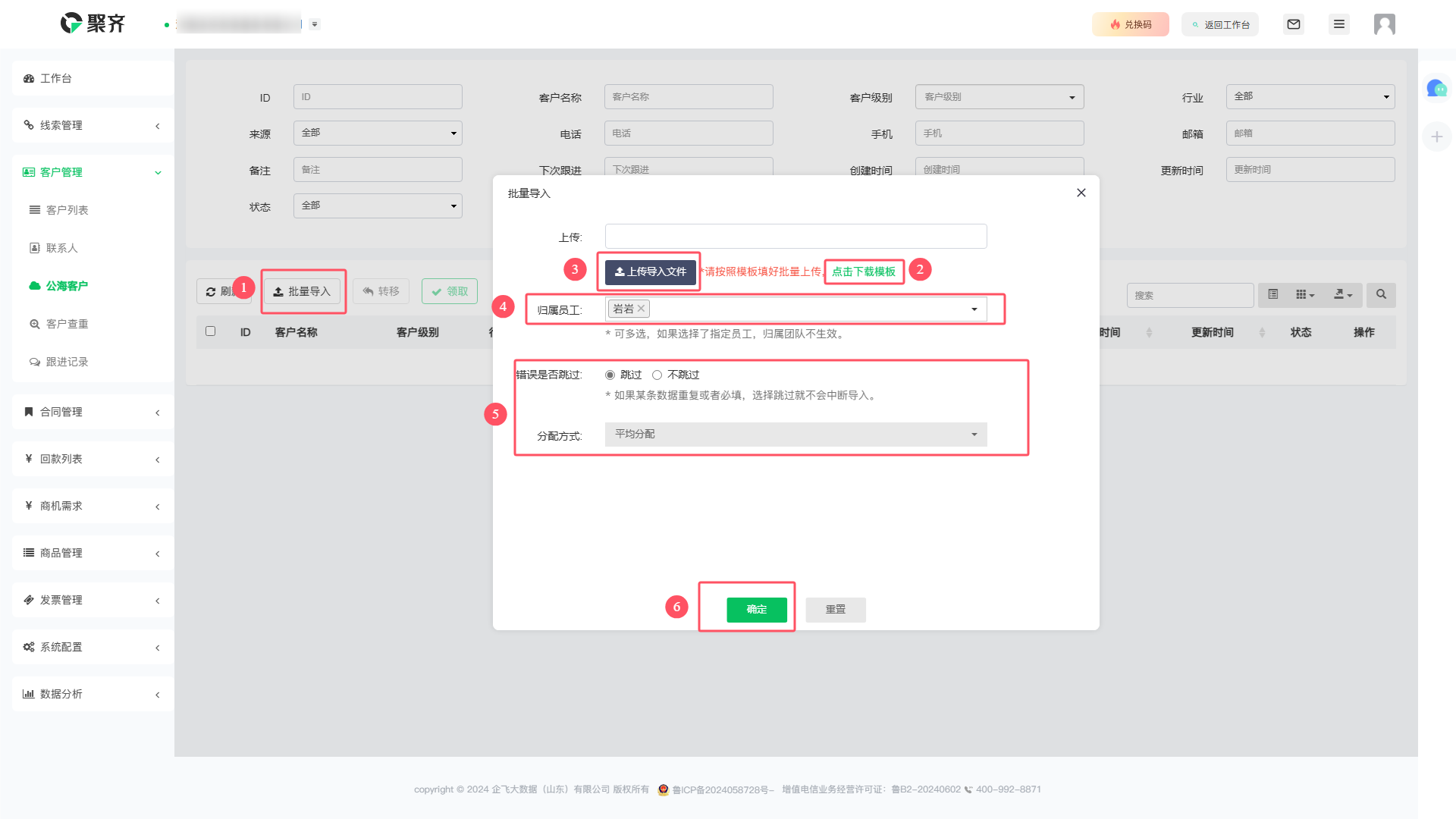
转移客户
如您想要转移公海客户中的数据,您也可以选择想要转移的客户数据,点击 转移 按钮。
然后确认数据信息,选择 目标员工 和 分配方式 。
点击 确定 即可成功转移客户给目标员工。
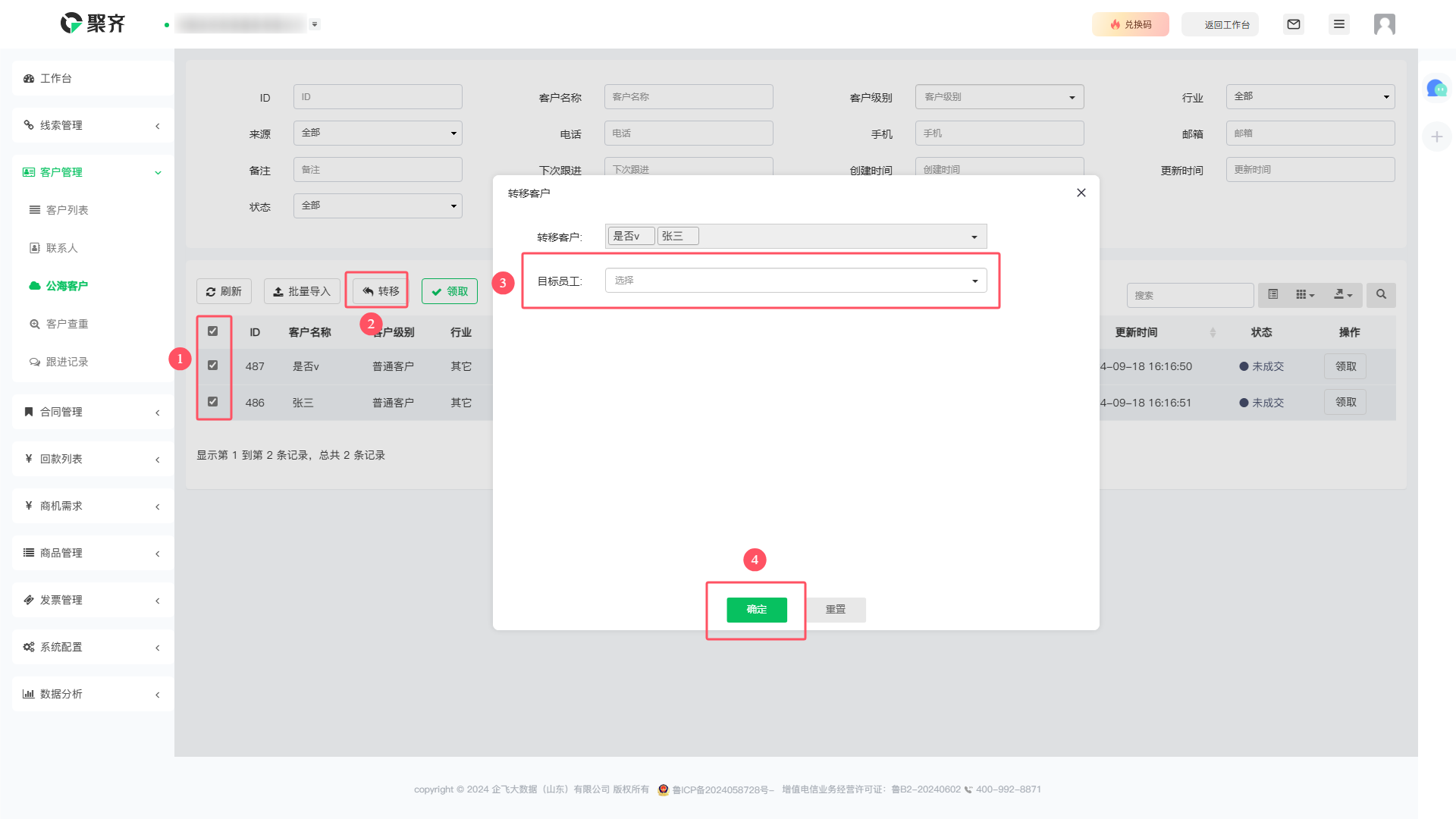
领取客户
您可以在公海客户列表选择单个客户信息点击领取。
也可选中想要领取的多个客户信息点击 领取 按钮即可成功领取线索到我的客户列表中。
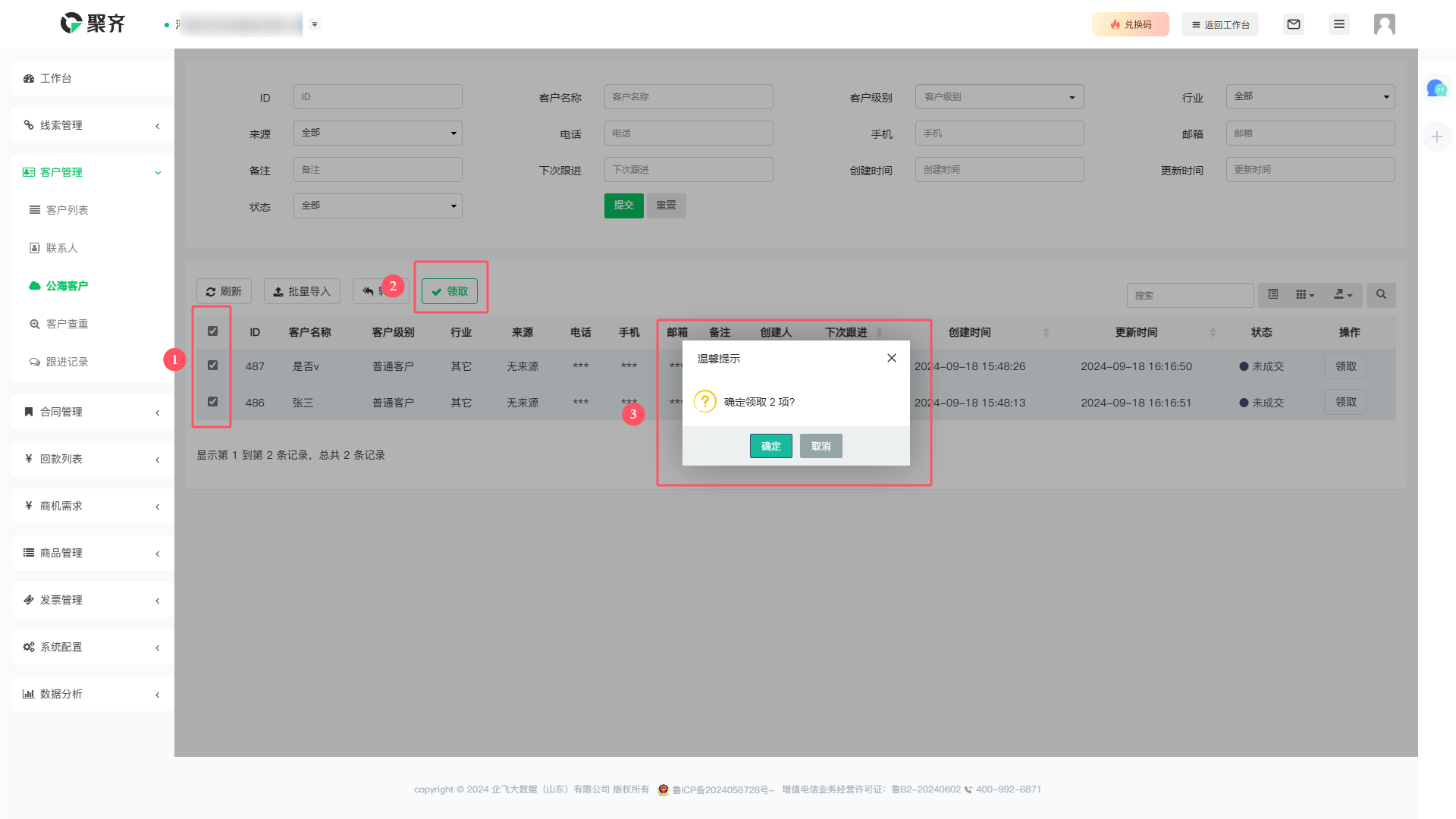
筛选数据信息
您可以输入 筛选设置信息 点击 提交, 来查找你想要的客户信息,来进行查找领取。
(此功能是默认打开的,如您不需要展示此功能,可点击 搜索 按钮把它暂时隐藏起来。)
您也可以直接点击搜索框输入信息进行搜索。
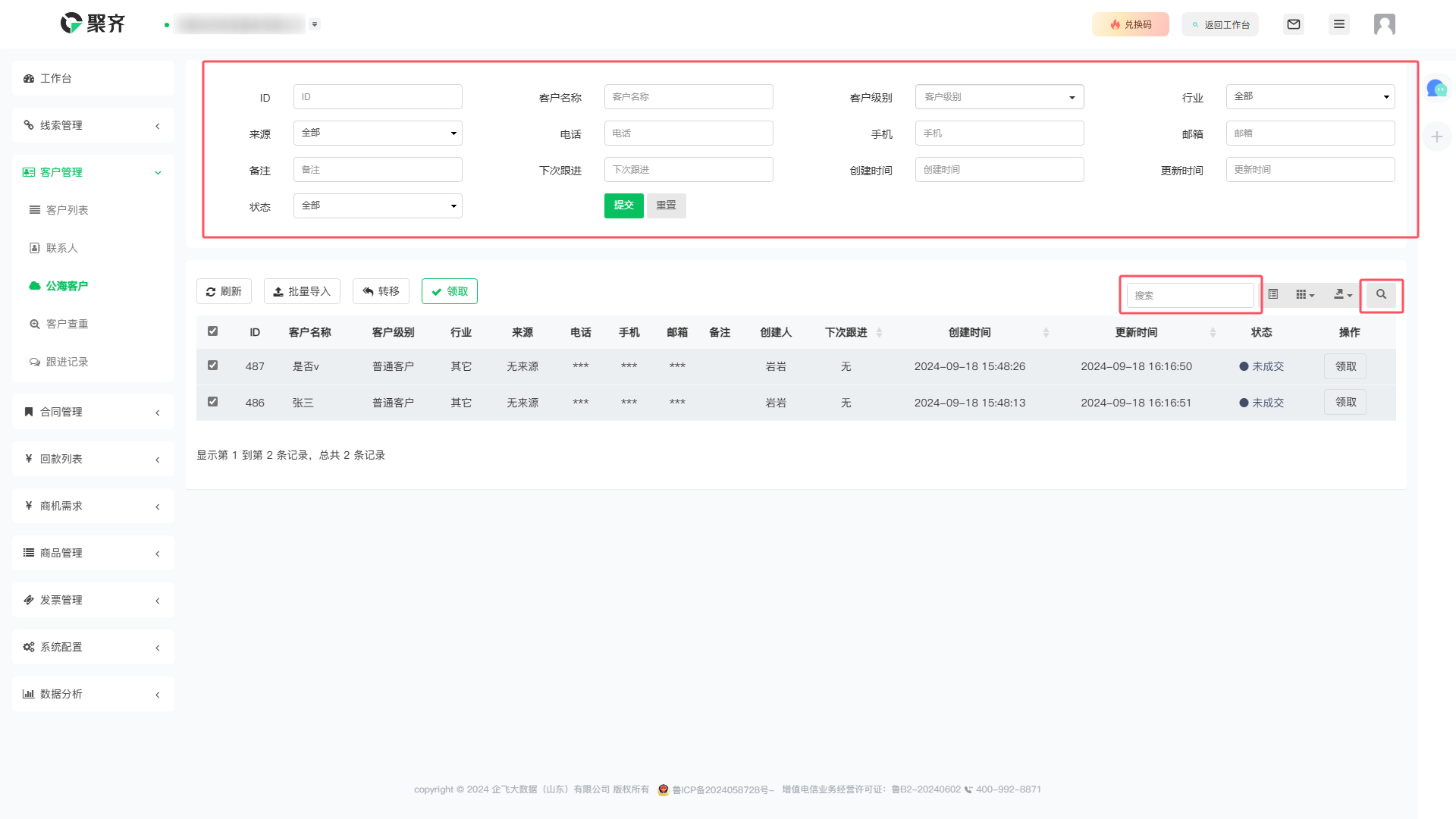
切换视图、展示设置和导出
您可以点击 切换 按钮,进行视图切换。
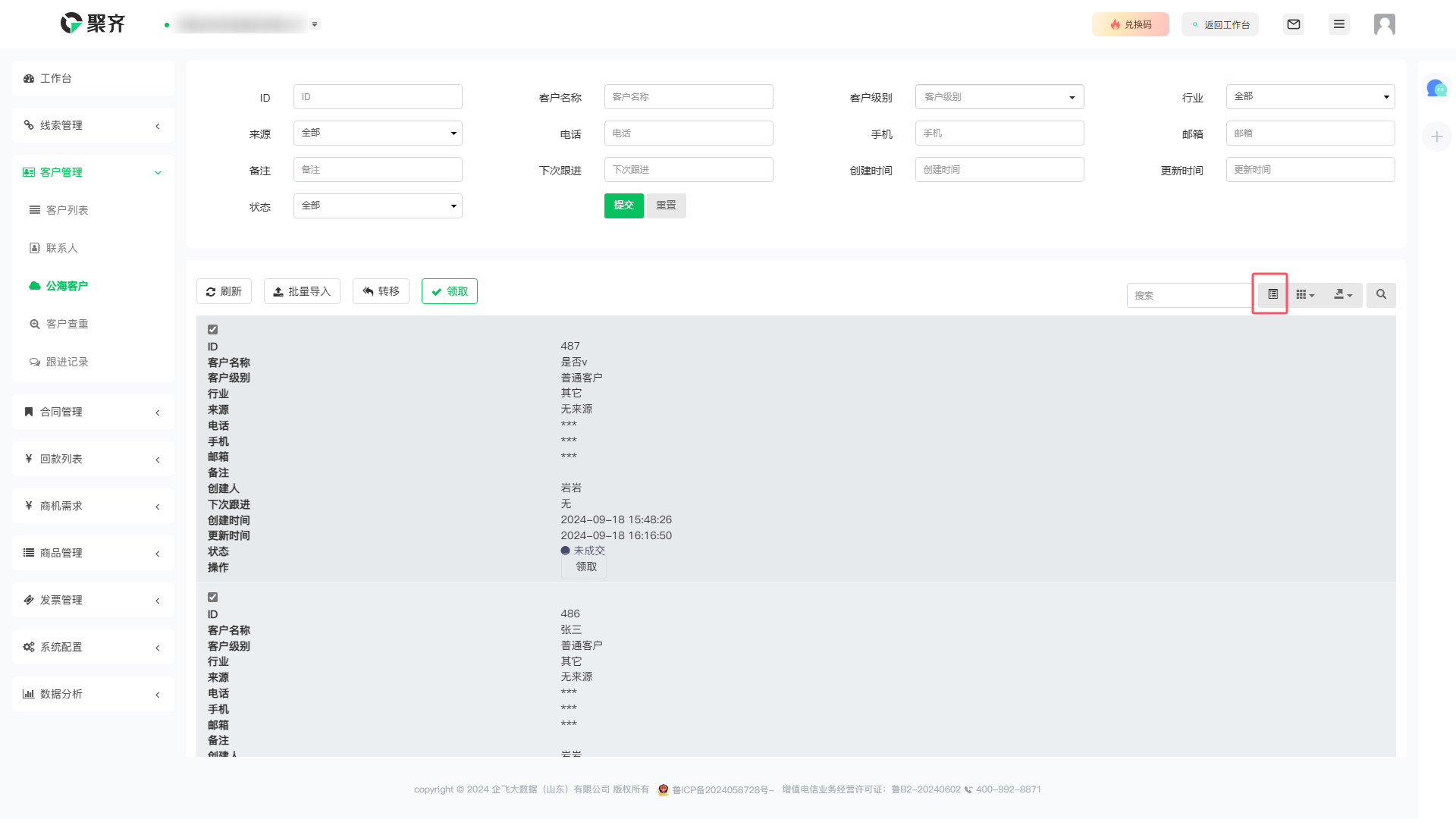
也可以点击 展示列 按钮,选择需要展示的信息数据。
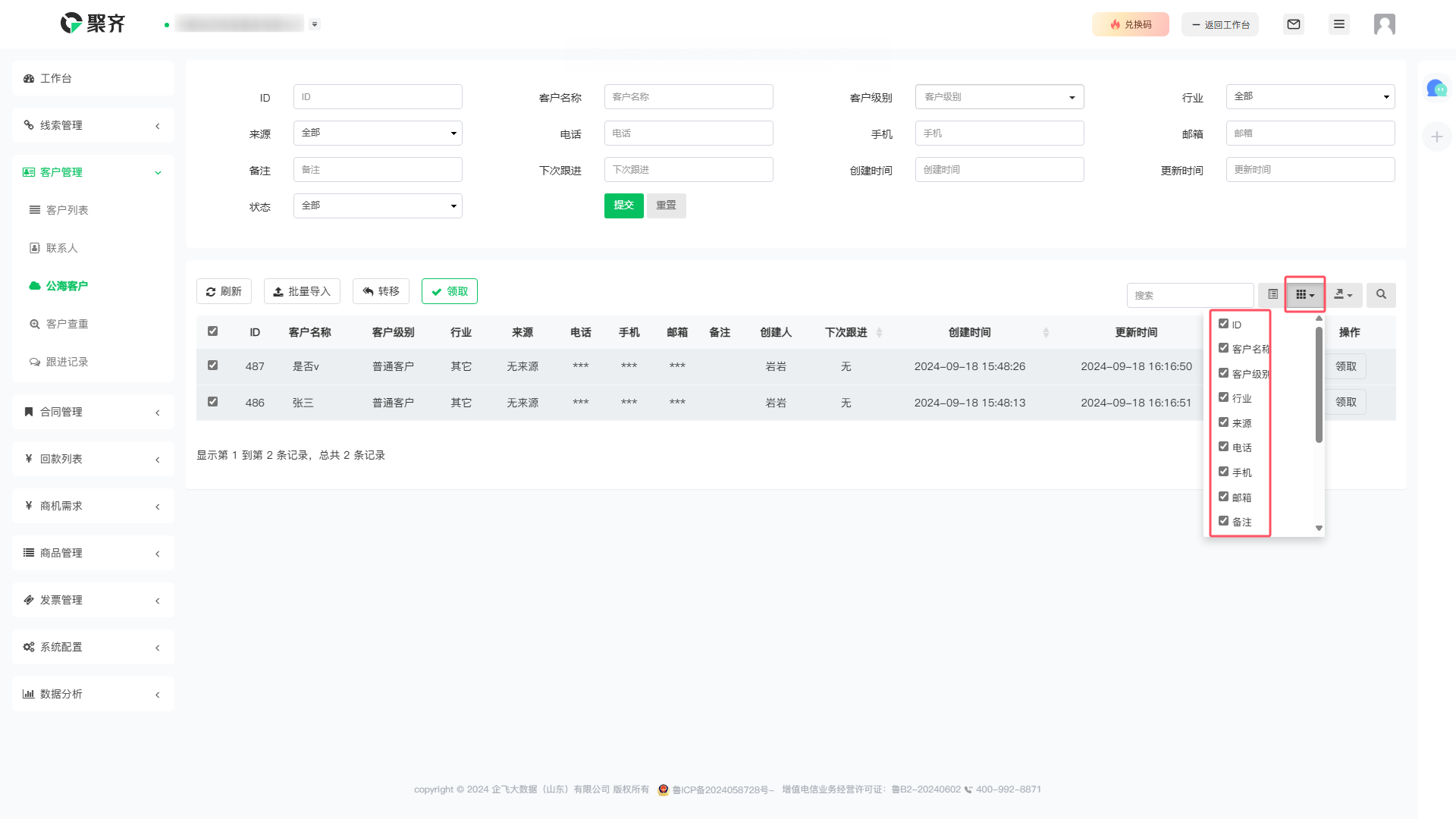
还可以点击 导出数据 按钮,选择需要导出的格式进行导出。
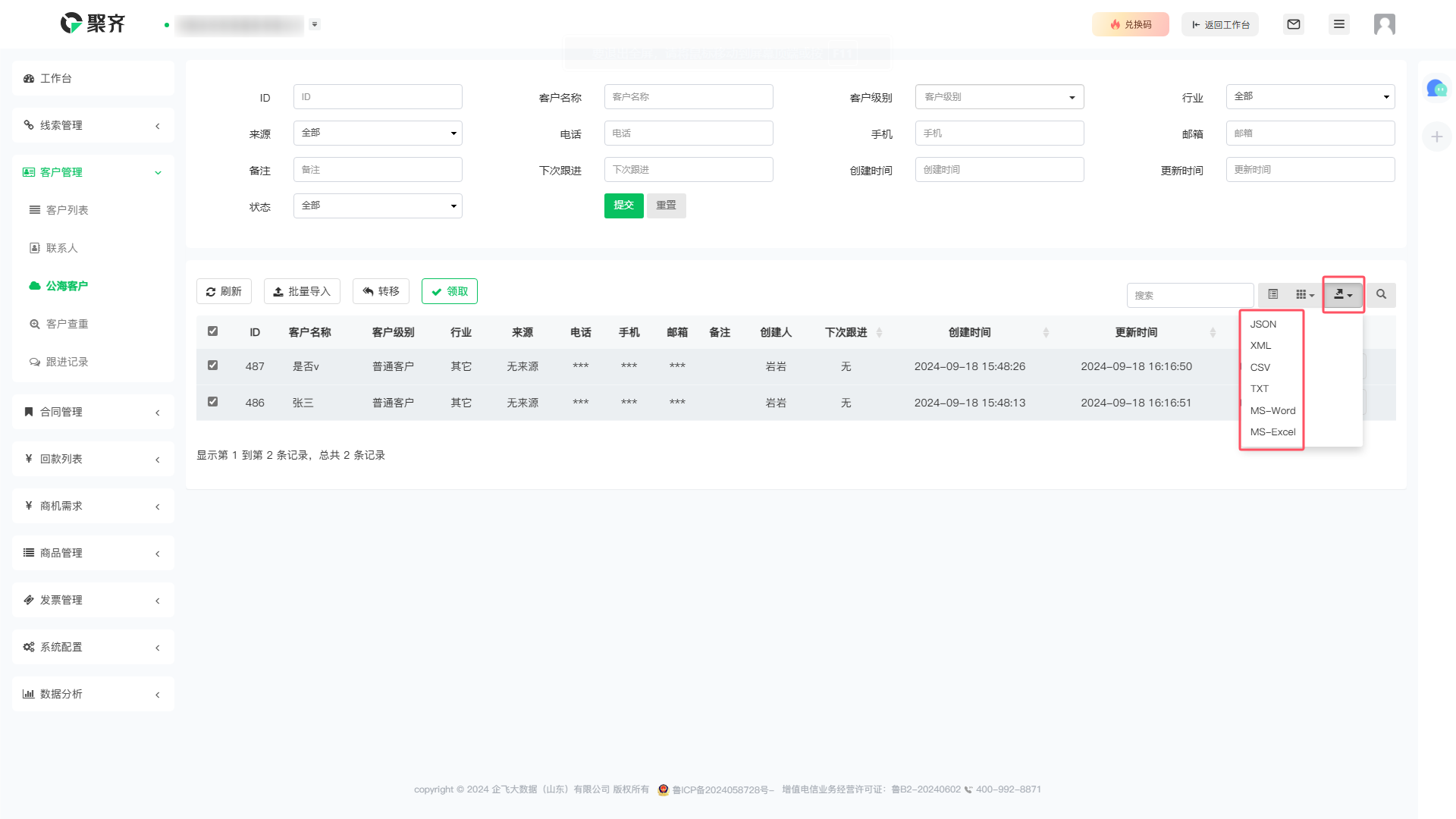
客户查重
您可以在 CRM管理系统->客户管理->客户查重 进入到客户查重页面中。
在此页面您可对客户列表进行 添加、筛选查找数据、导出等功能。
筛选数据信息查重
您可以输入查询信息设置 点击 提交, 来查看客户是否重复。
(此功能是默认打开的,如您不需要展示此功能,可点击 搜索 按钮把它暂时隐藏起来。)
您也可以直接点击搜索框输入信息进行搜索。
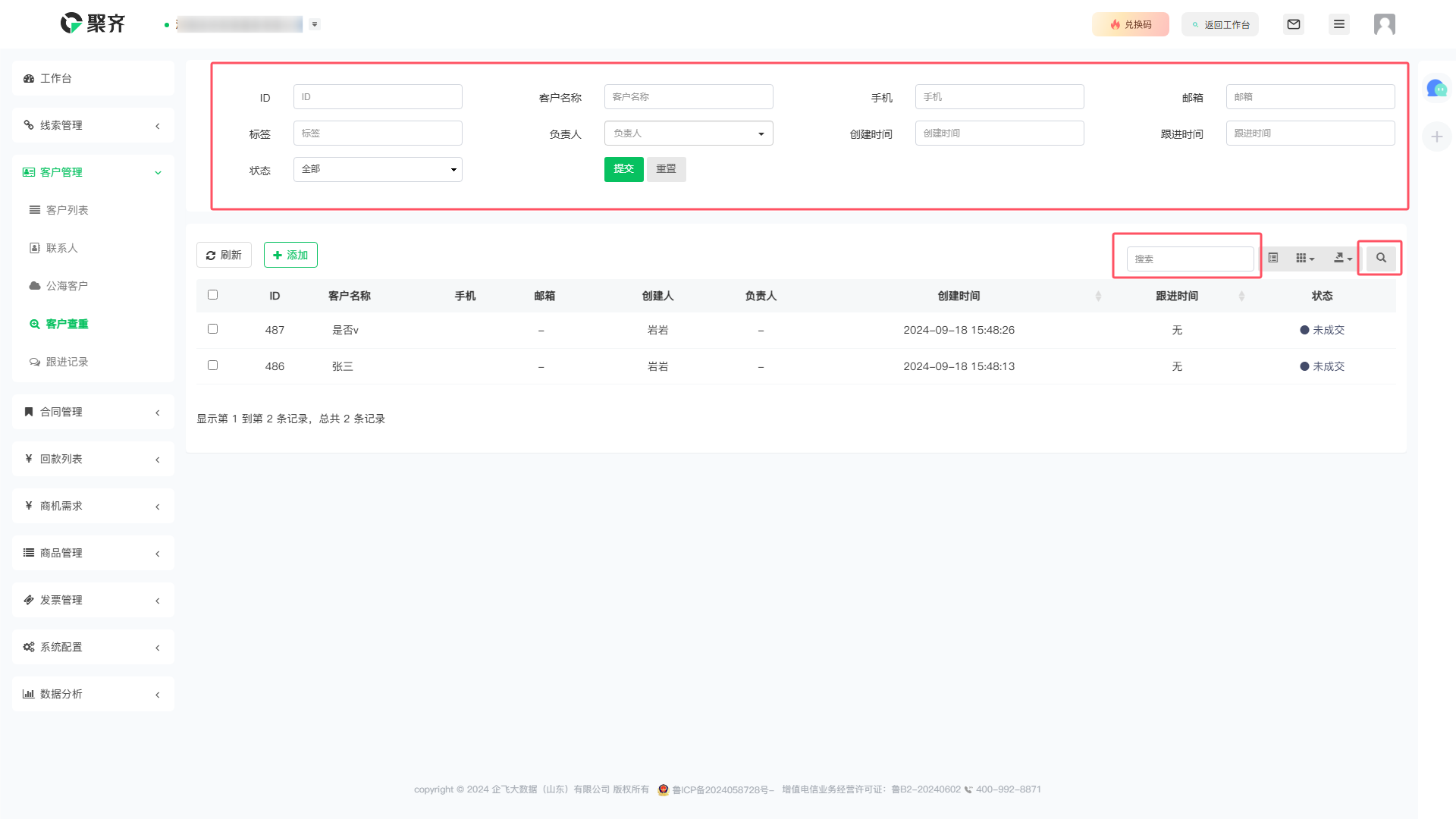
添加客户
如果没有查找的客户的信息,您可以点击 添加 按钮添加此客户的信息。
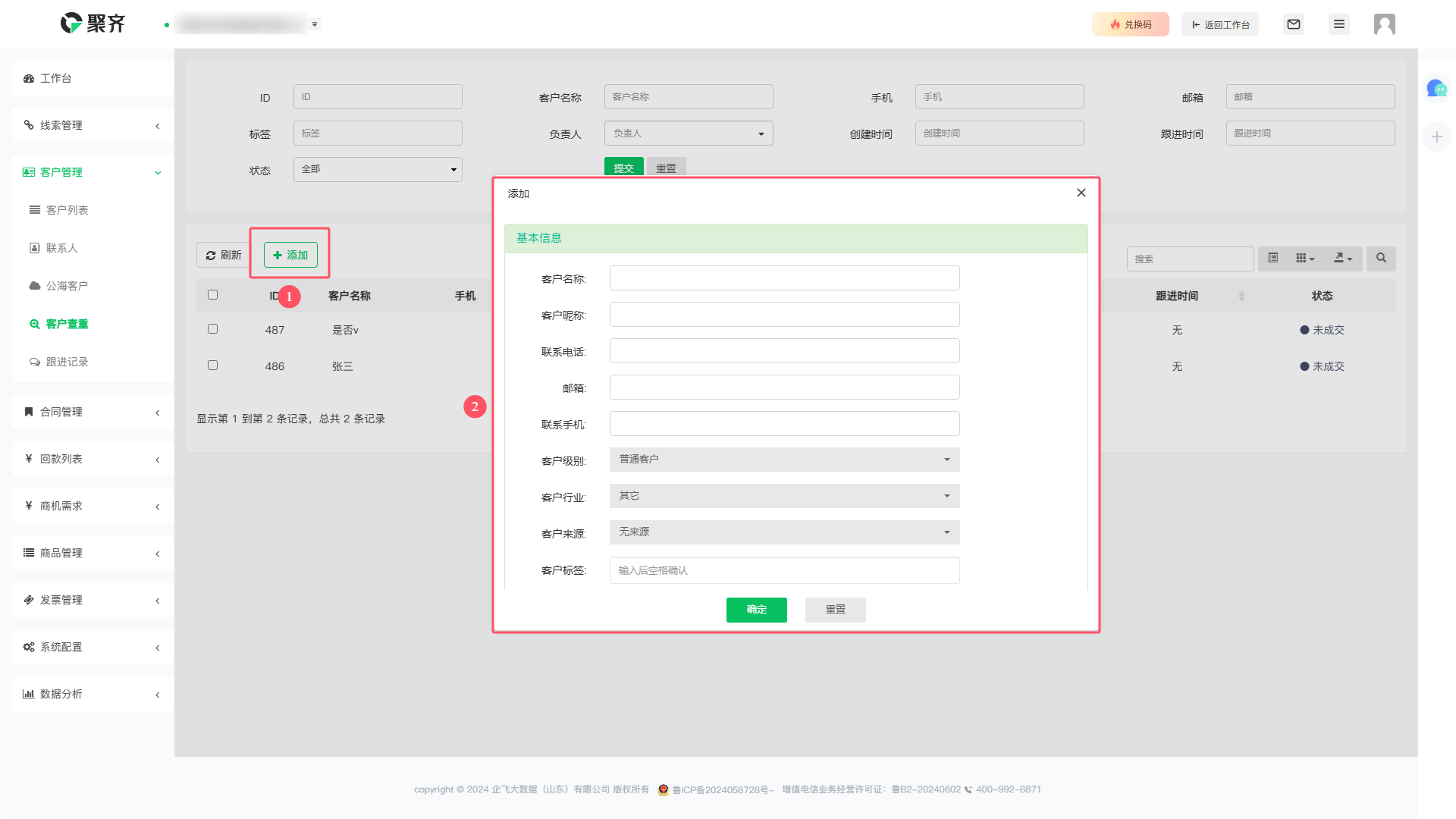
切换视图、展示设置和导出
您可以点击 切换 按钮,进行视图切换。
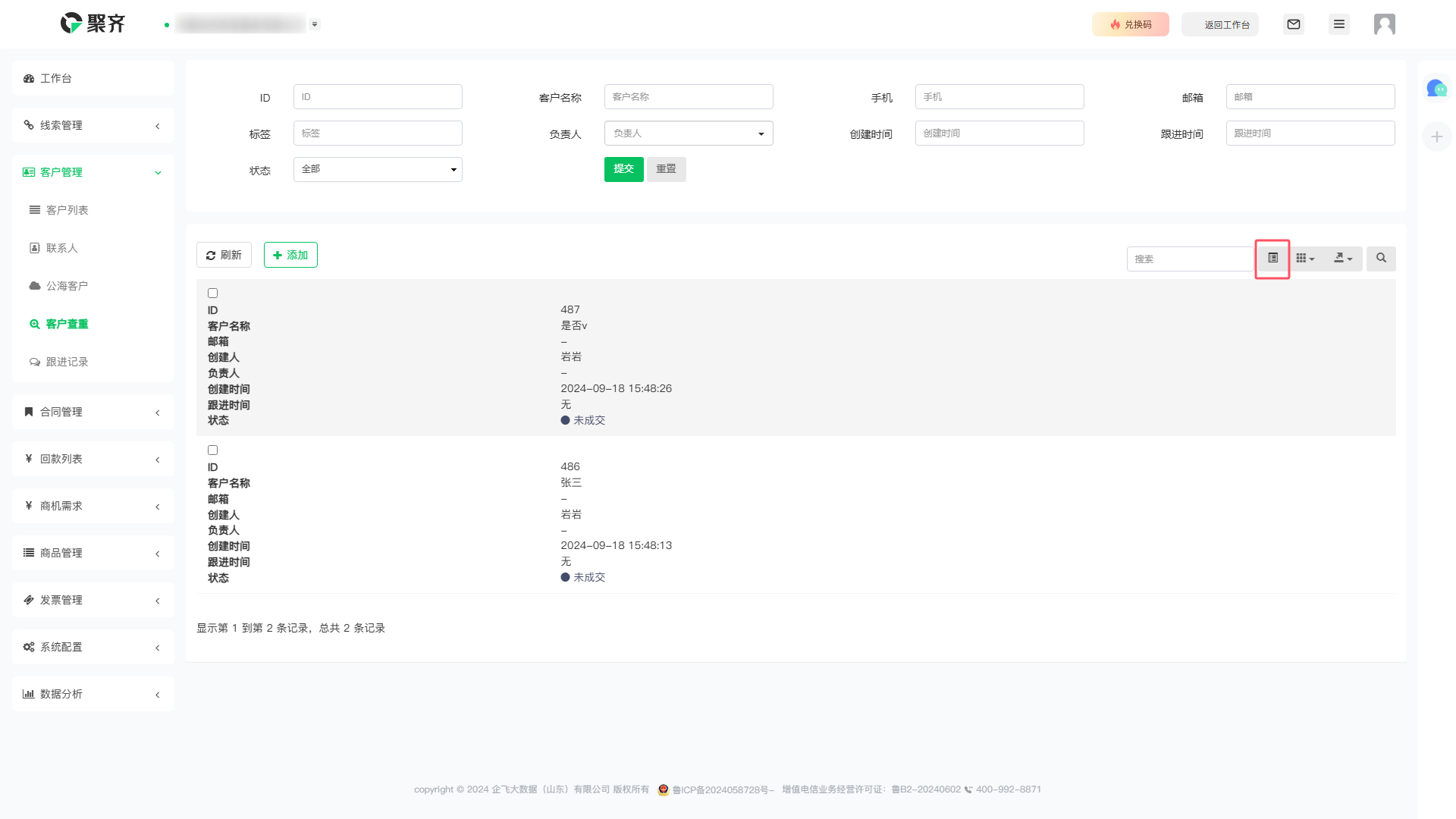
也可以点击 展示列 按钮,选择需要展示的信息数据。
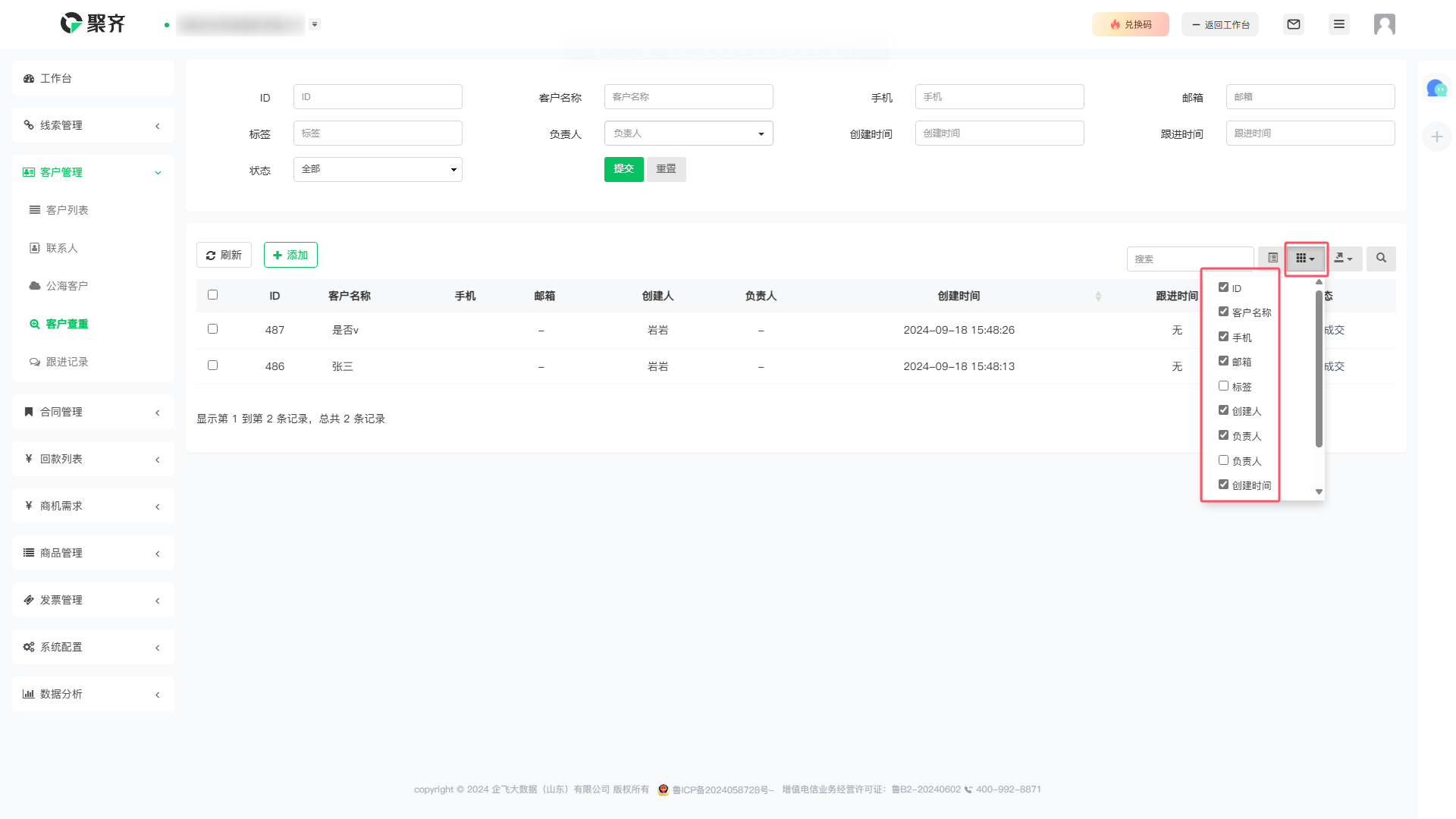
还可以点击 导出数据 按钮,选择需要导出的格式进行导出。
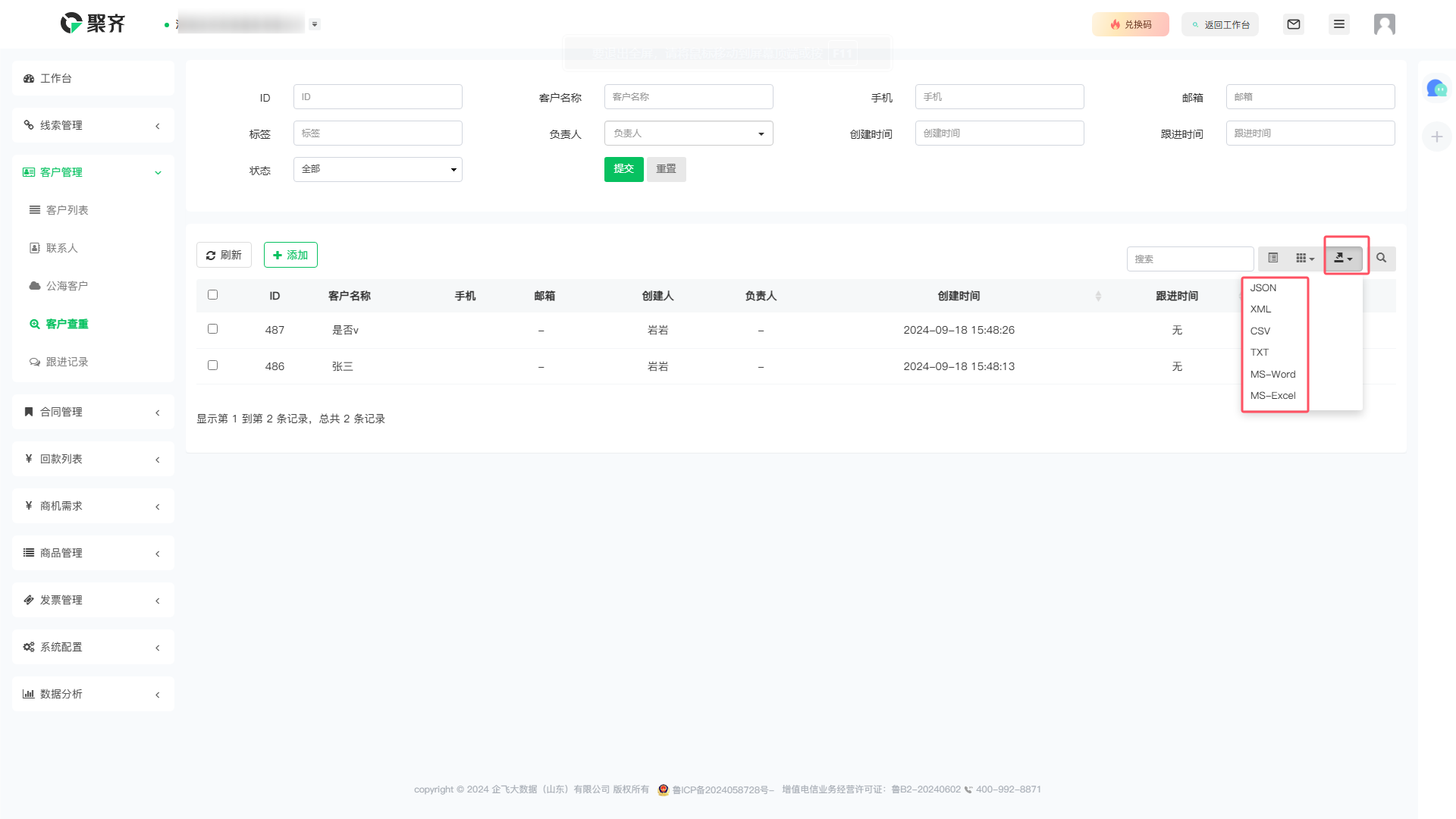
跟进记录
您可以在 CRM管理系统->客户管理->跟进记录 进入到客户跟进记录页面中。
在此页面您可以 查看客户跟进附件、删除跟进记录、筛选查找数据、导出等操作。
•如果您是企业所有者和管理员的身份,您不仅可以查看/操作自己 的跟进记录, 还能 查看您下属 的跟进记录。
•如果您是普通员工,您只能查看/操作 自己 的跟进记录。
查看客户跟进附件
请点击 附件 按钮即可查看此客户的跟进附件信息。
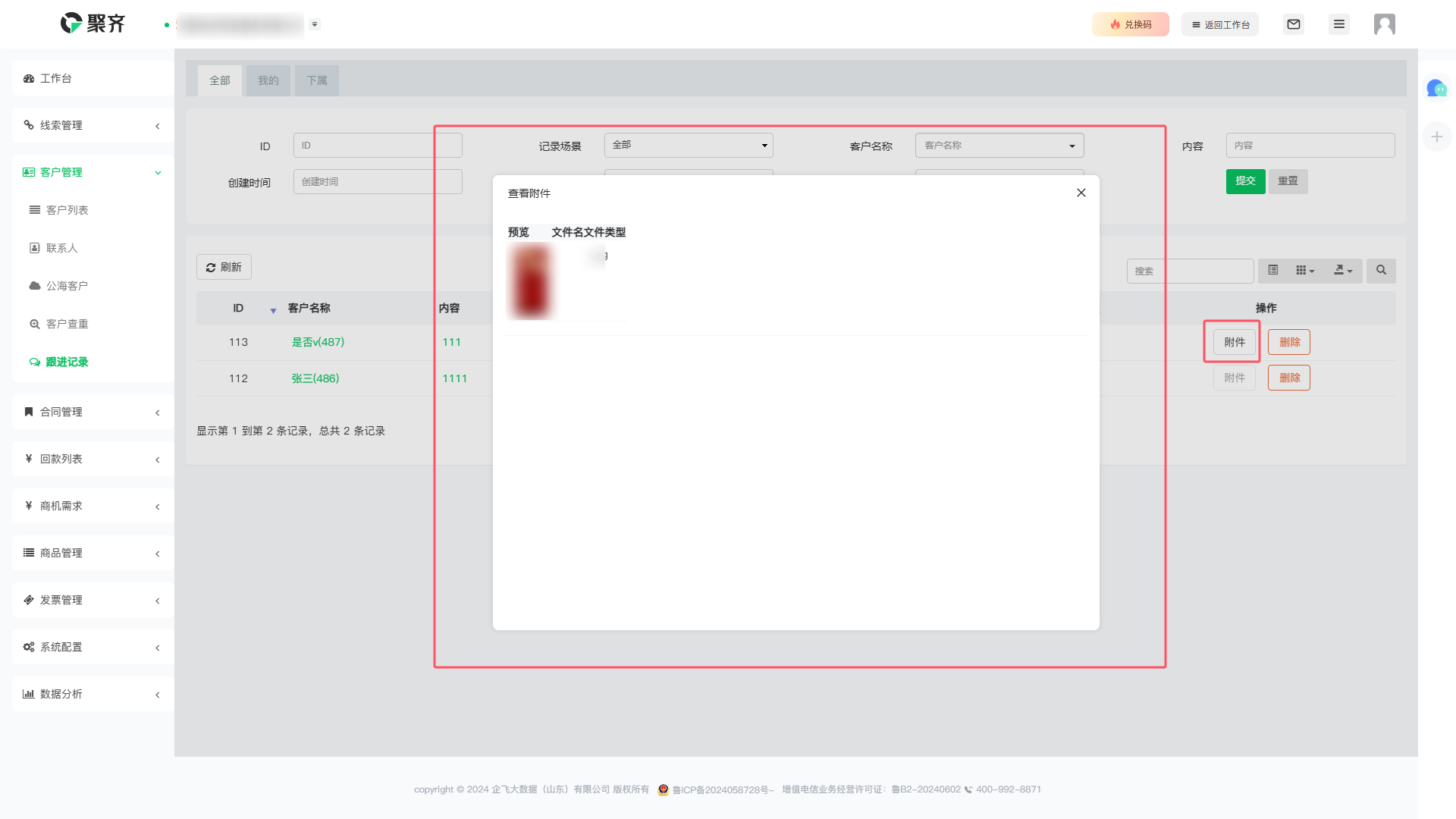
删除客户跟进记录数据
请点击删除按钮,根据提示选择确定即可成功删除此客户的跟进数据。
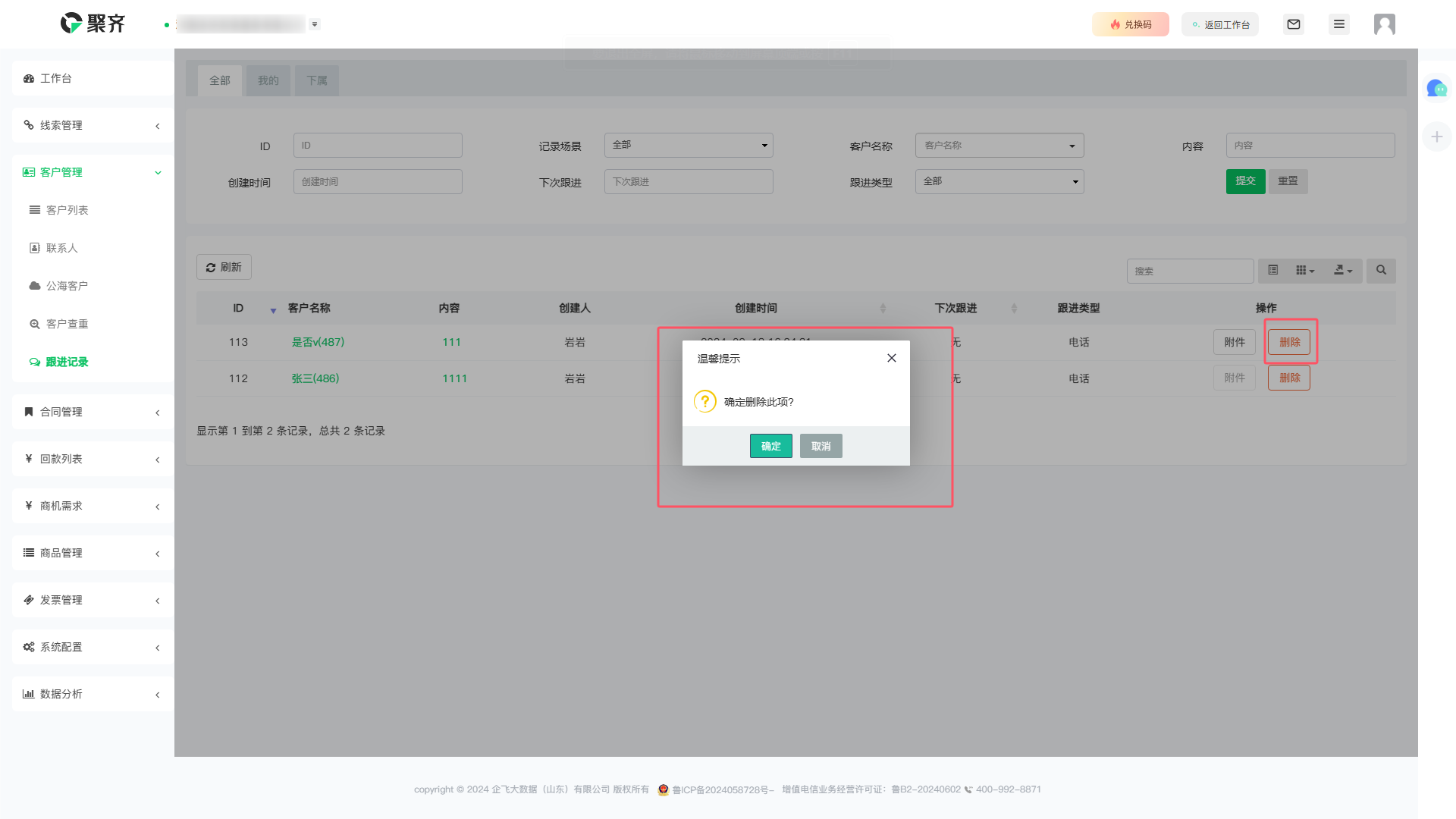
注:删除后数据将无法恢复。
筛选数据信息
您可以输入 筛选设置信息 点击 提交, 来查找你想要的客户跟进记录信息。
(此功能是默认打开的,如您不需要展示此功能,可点击 搜索 按钮把它暂时隐藏起来。)
您也可以直接点击搜索框输入信息进行搜索。
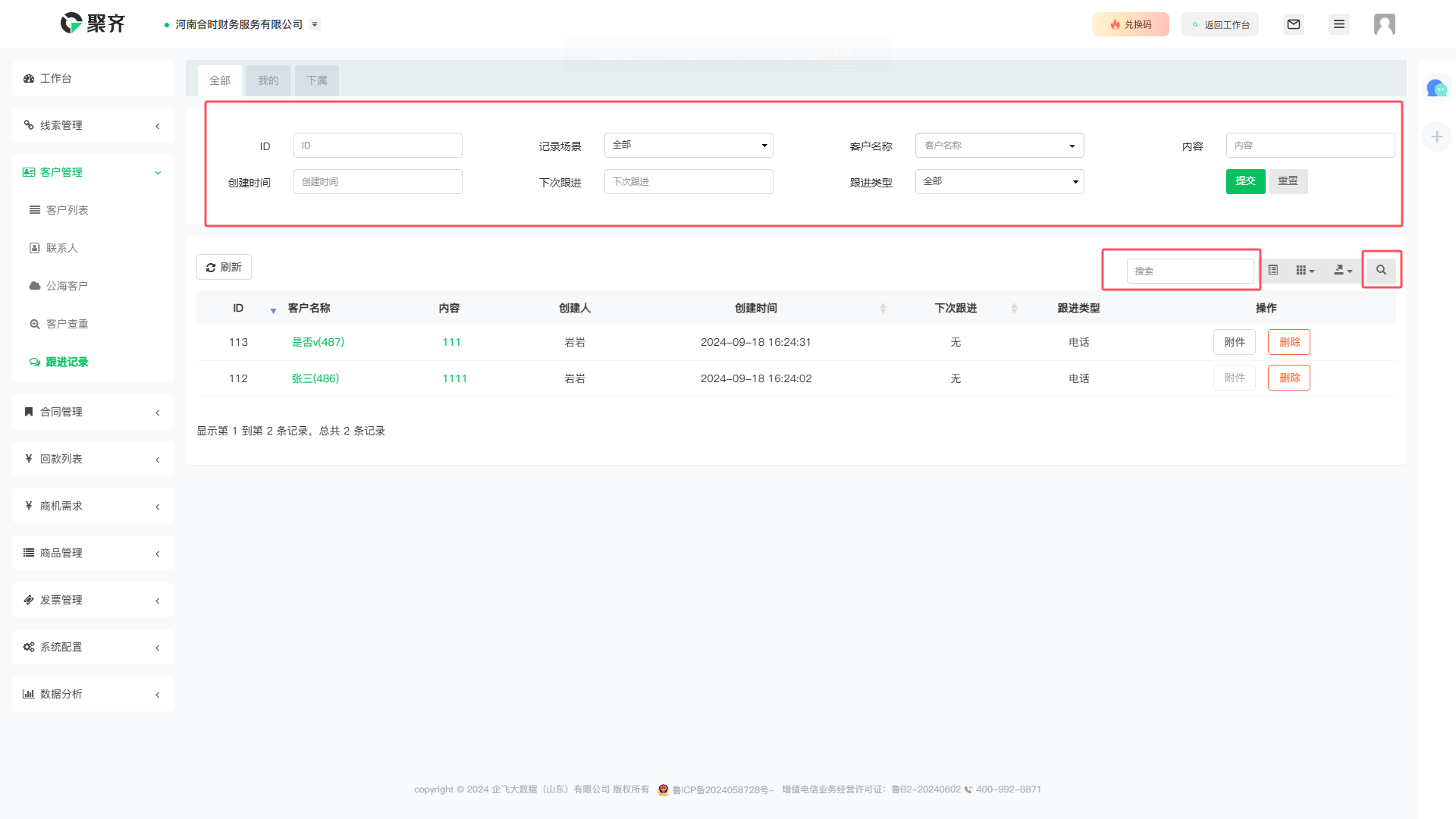
切换视图、展示设置和导出
您可以点击 切换 按钮,进行视图切换。
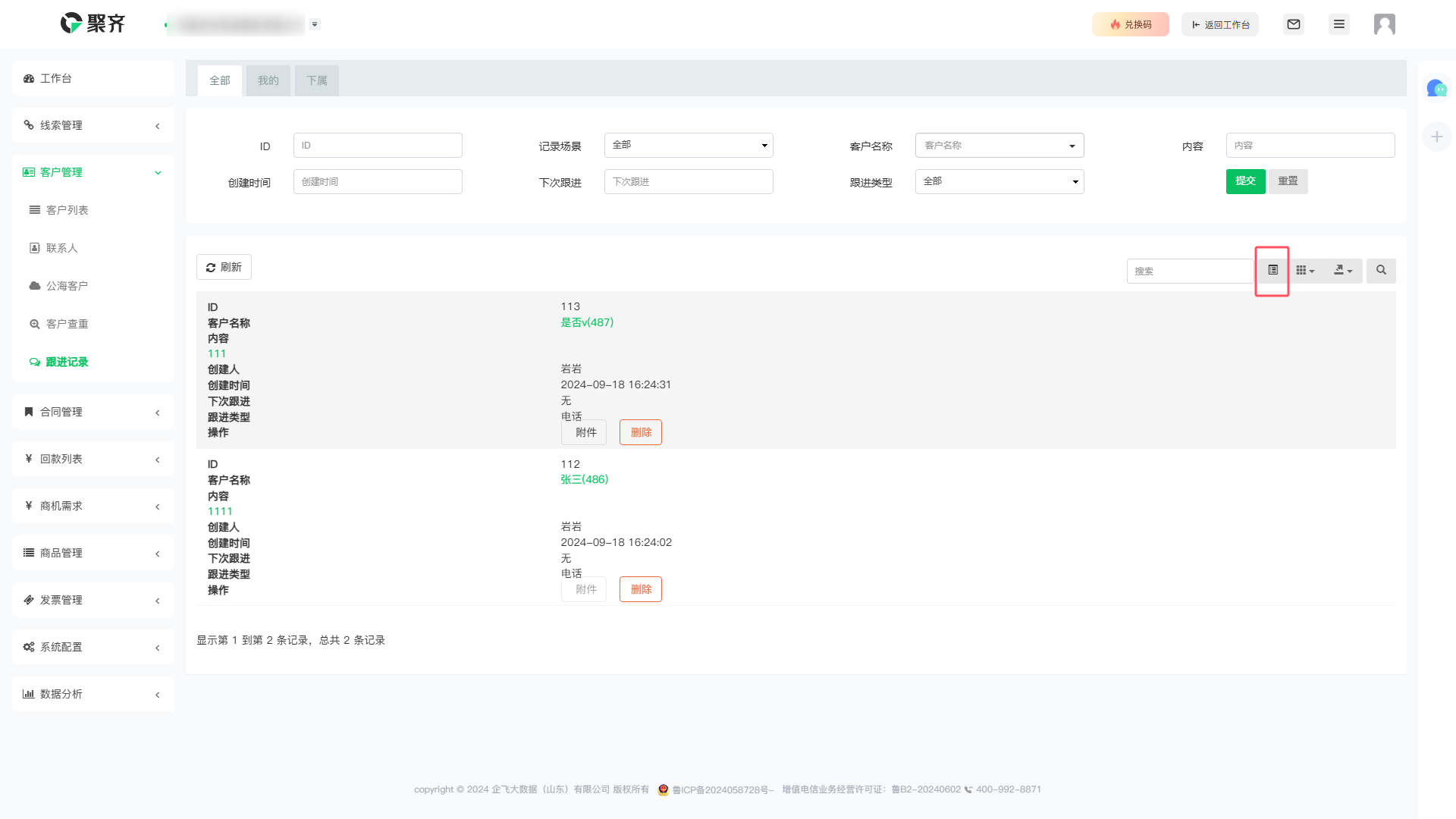
也可以点击 展示列 按钮,选择需要展示的信息数据。
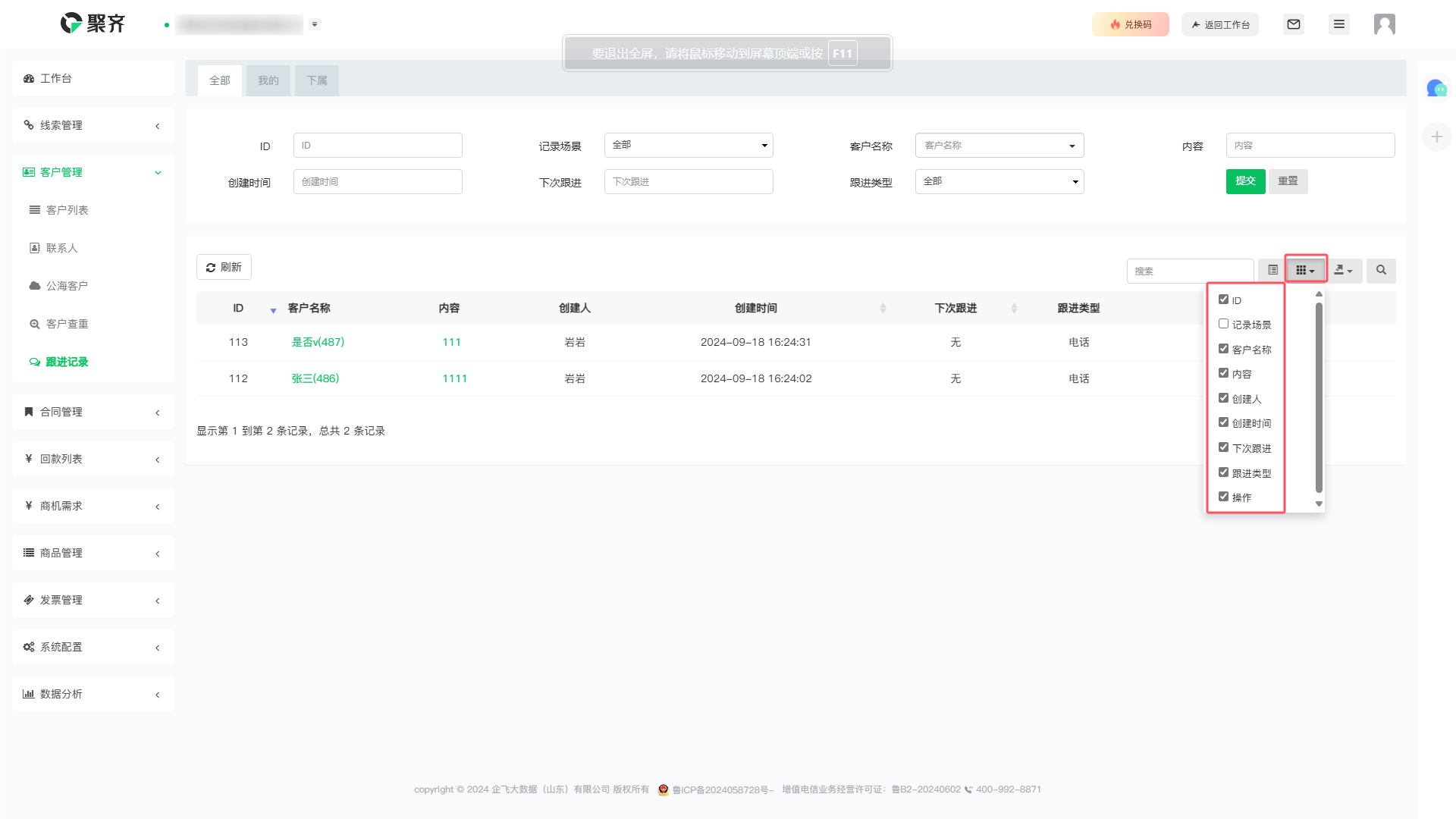
还可以点击 导出数据 按钮,选择需要导出的格式进行导出。